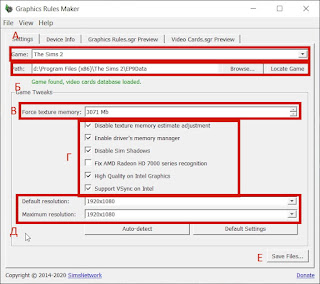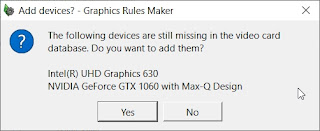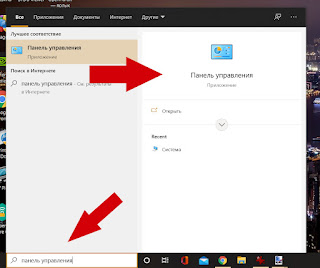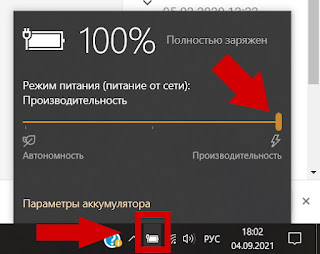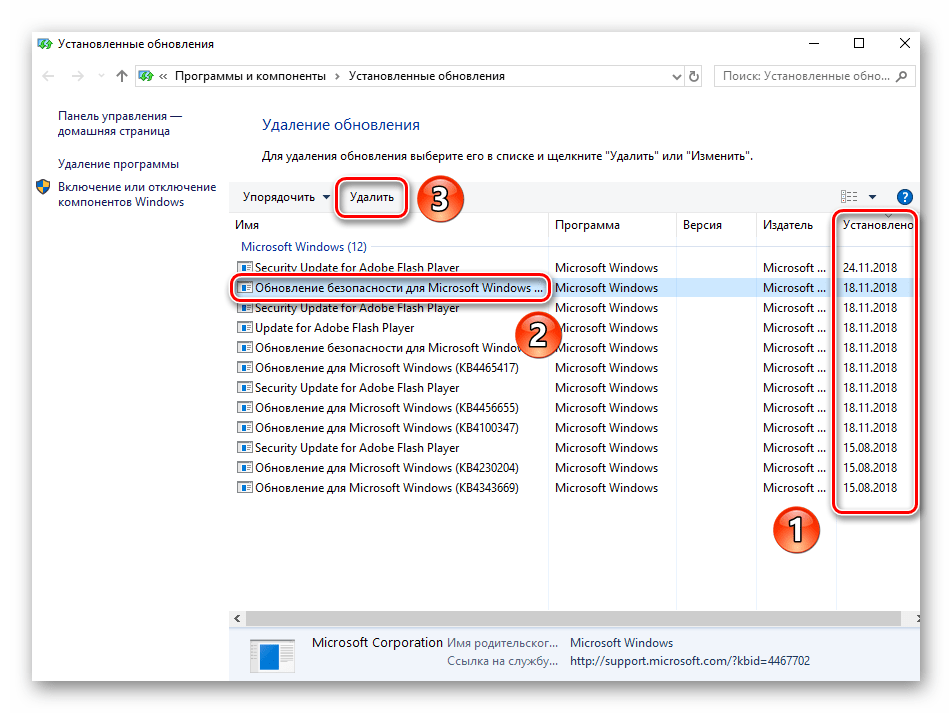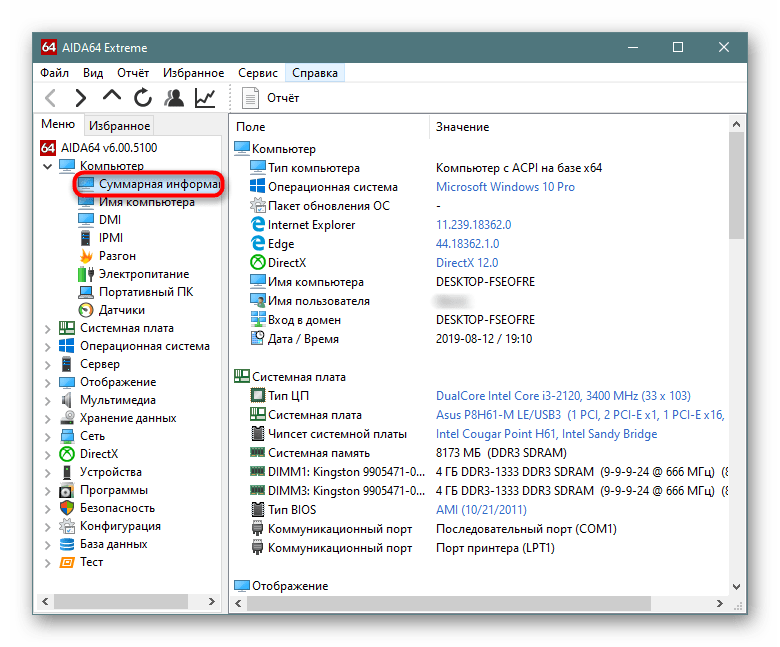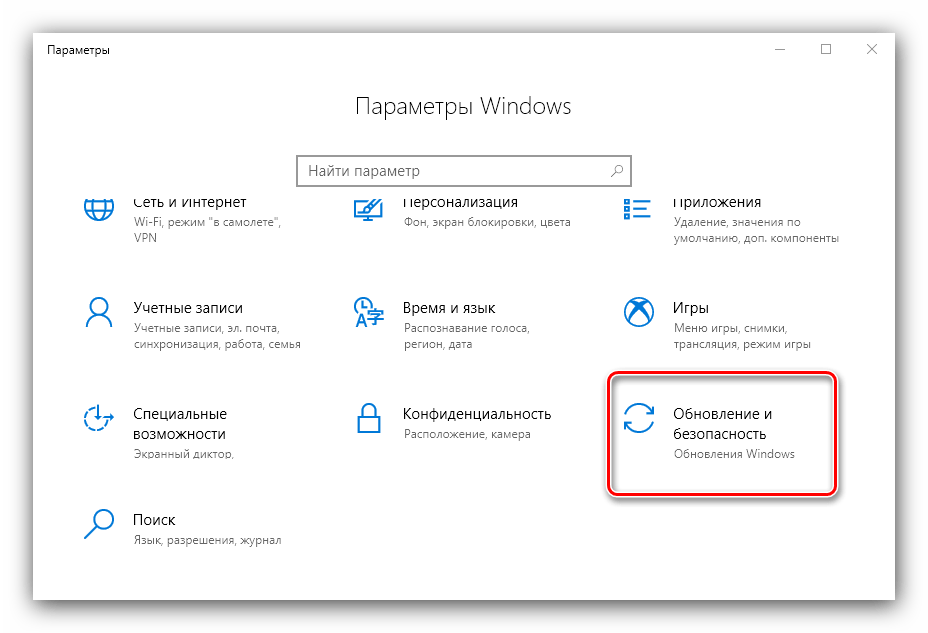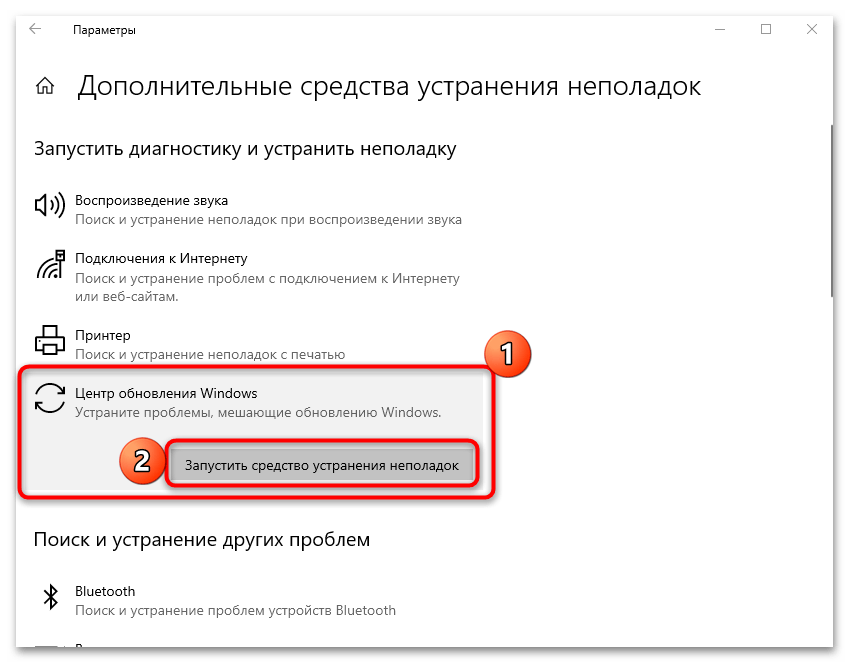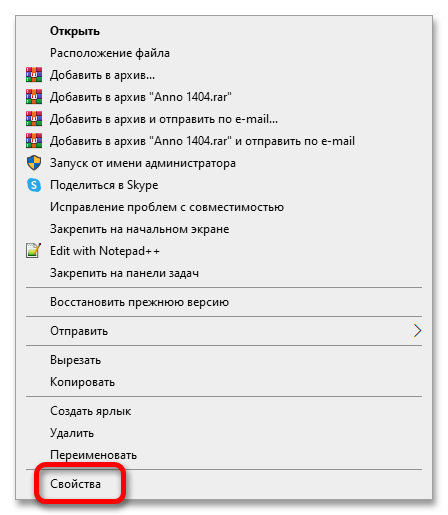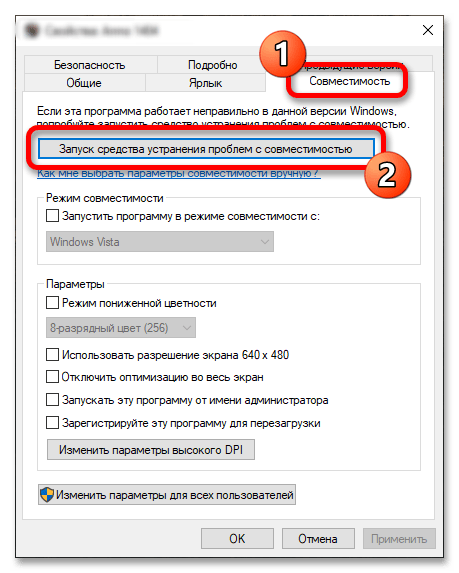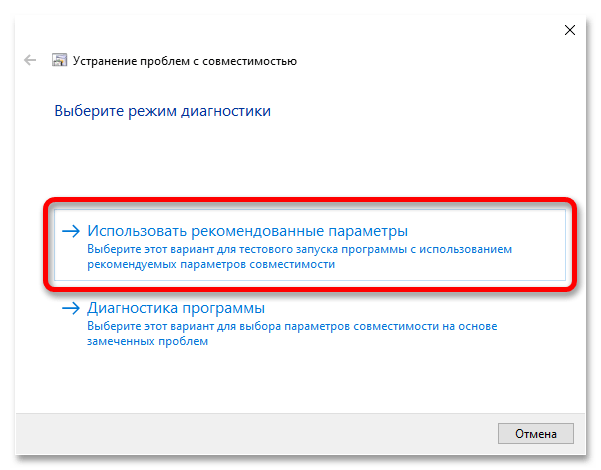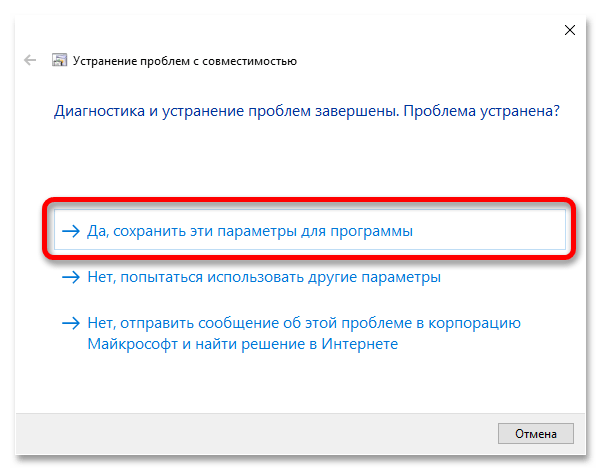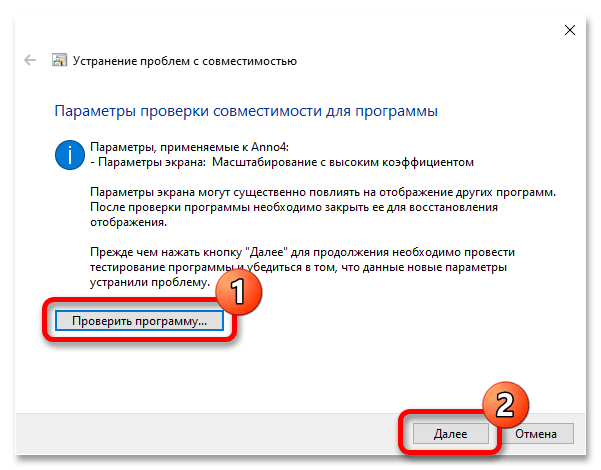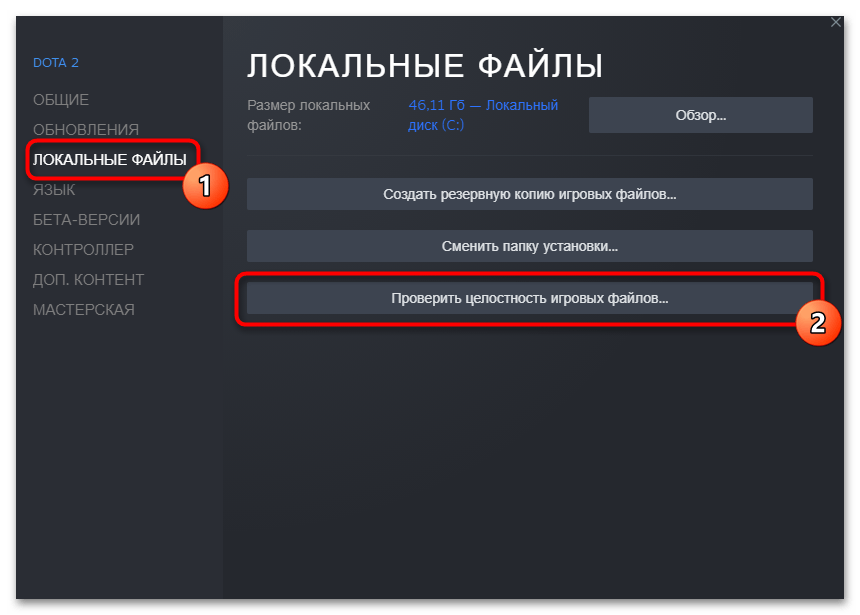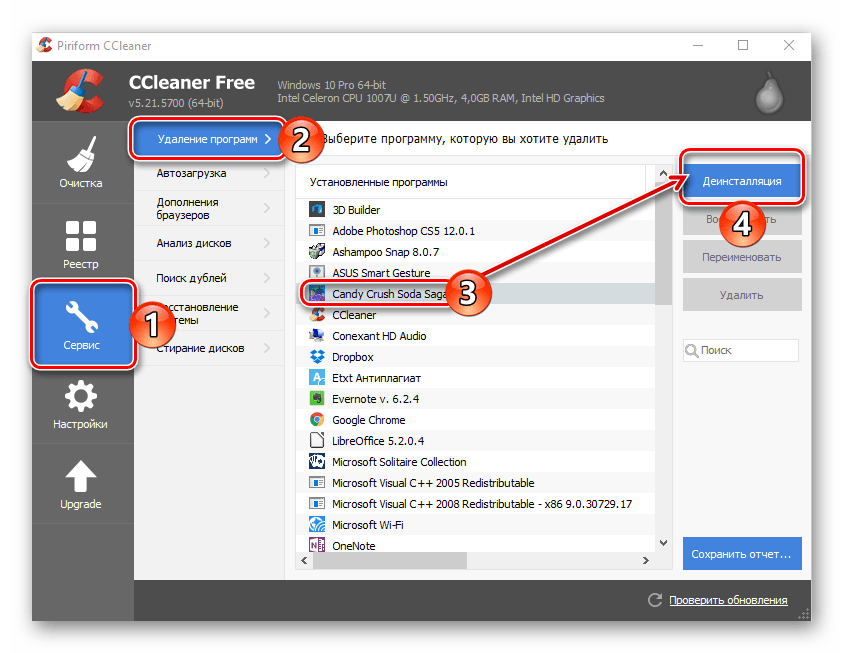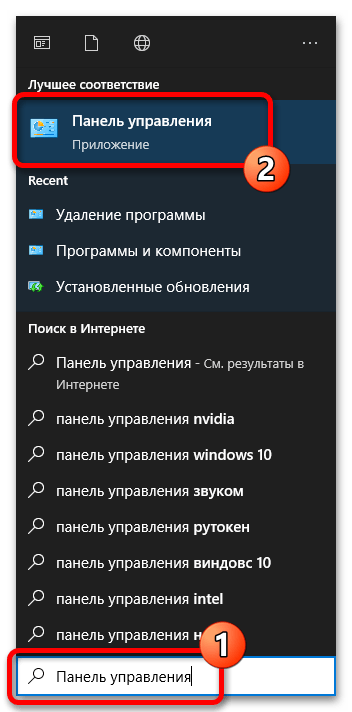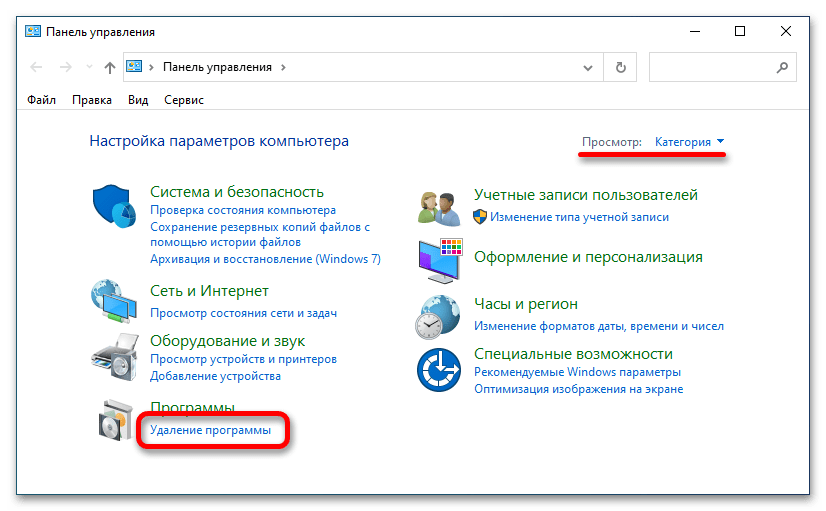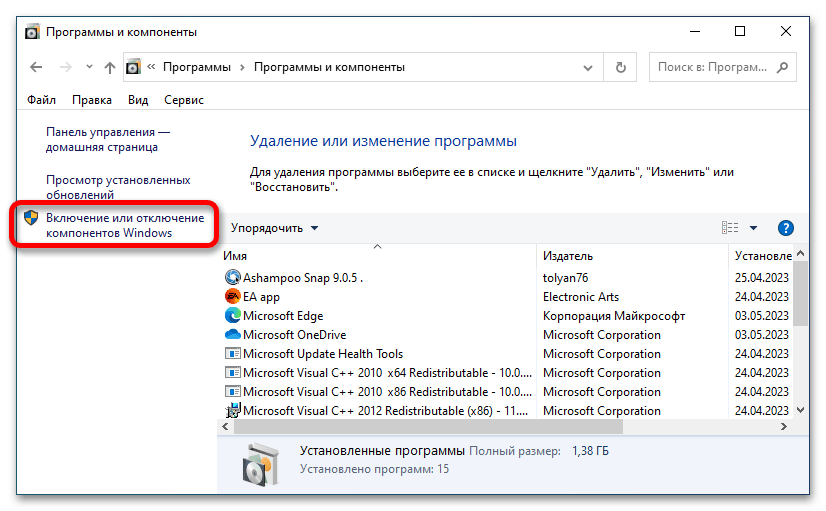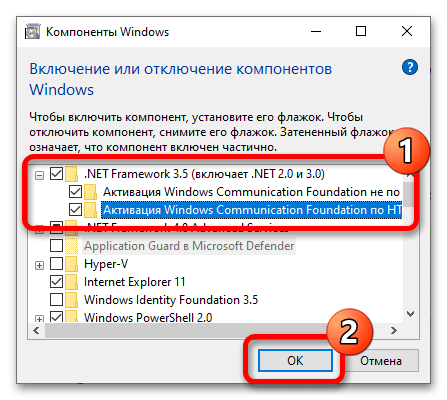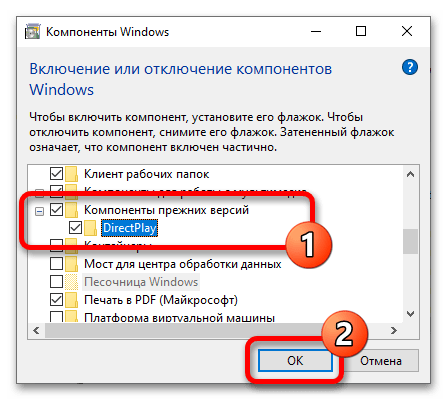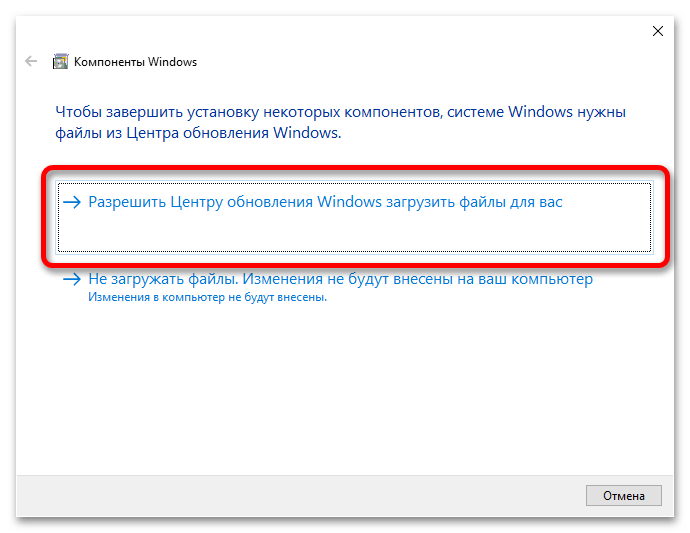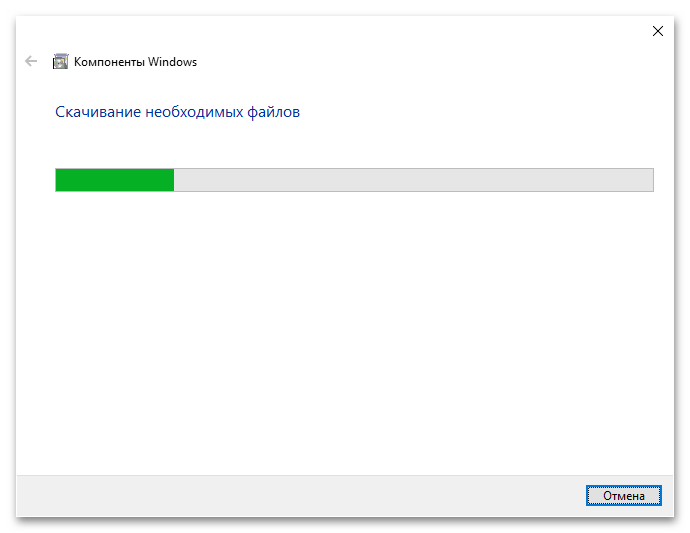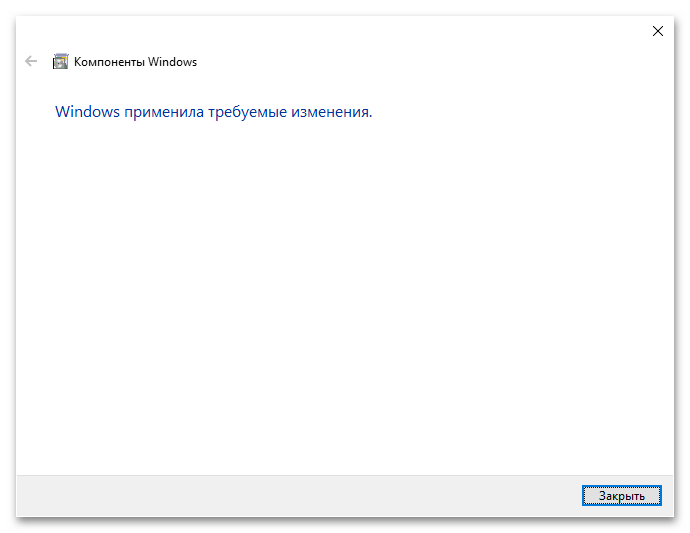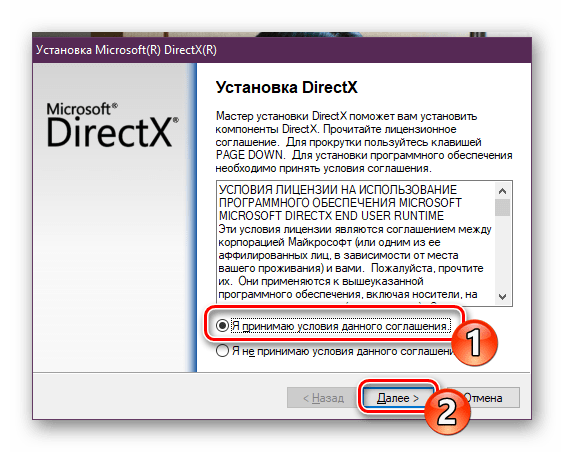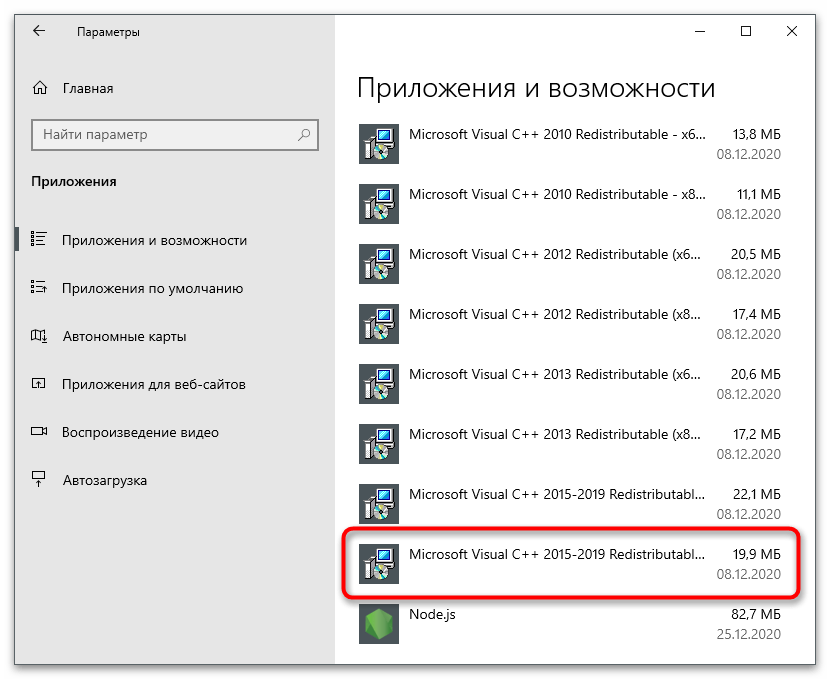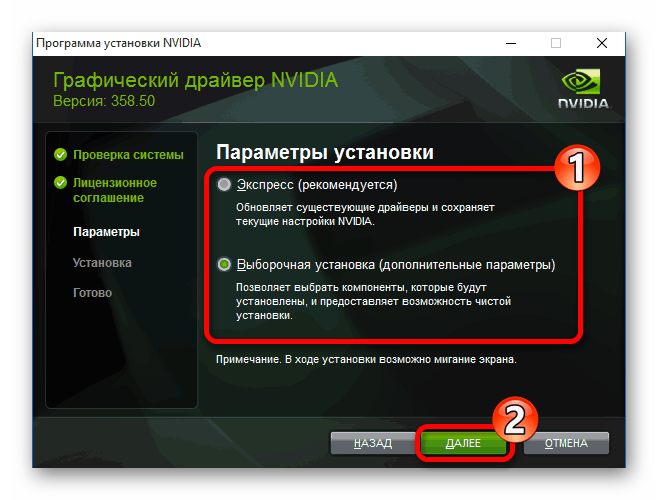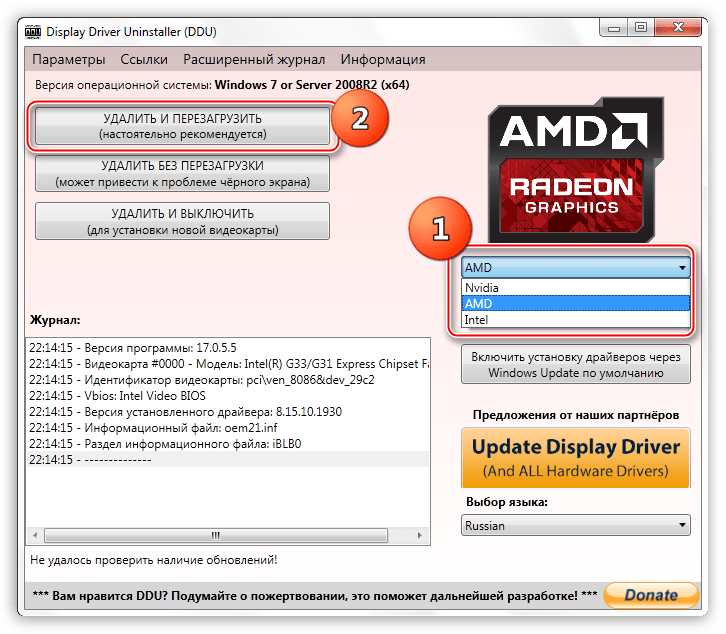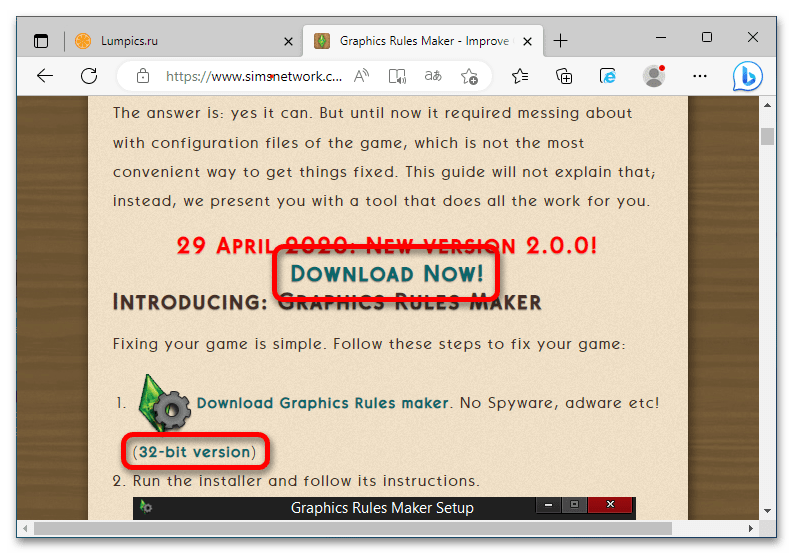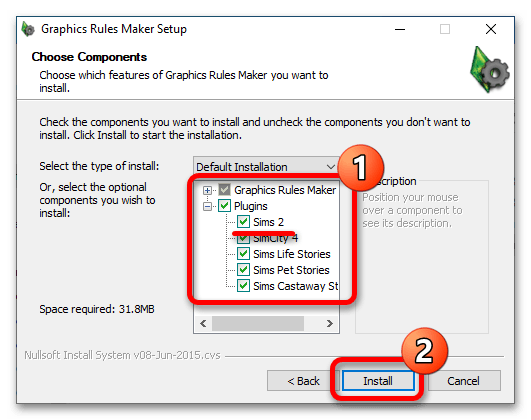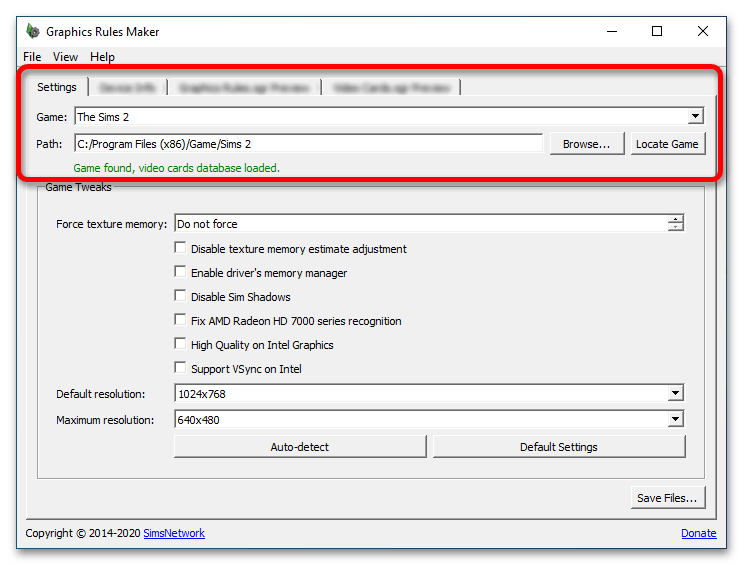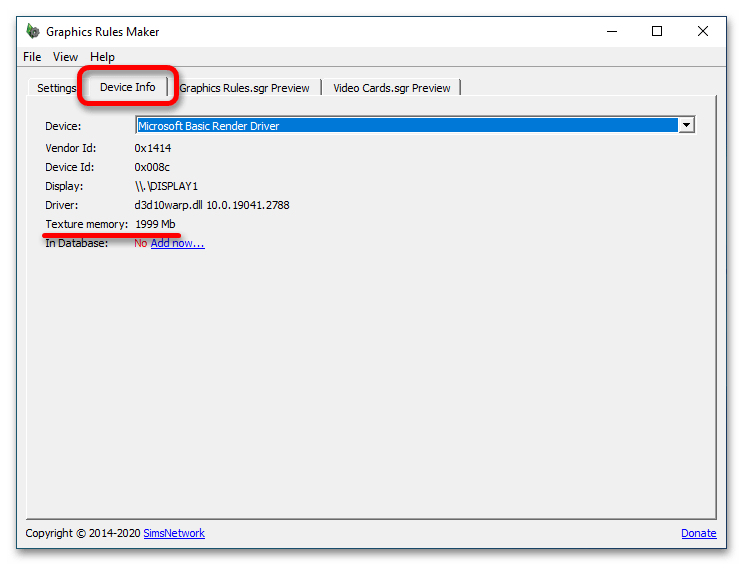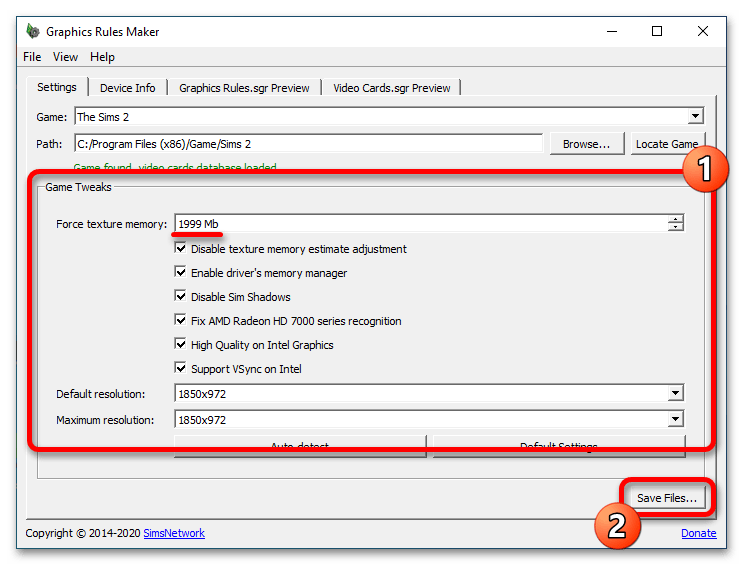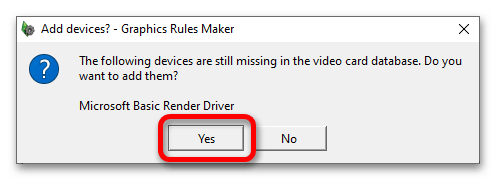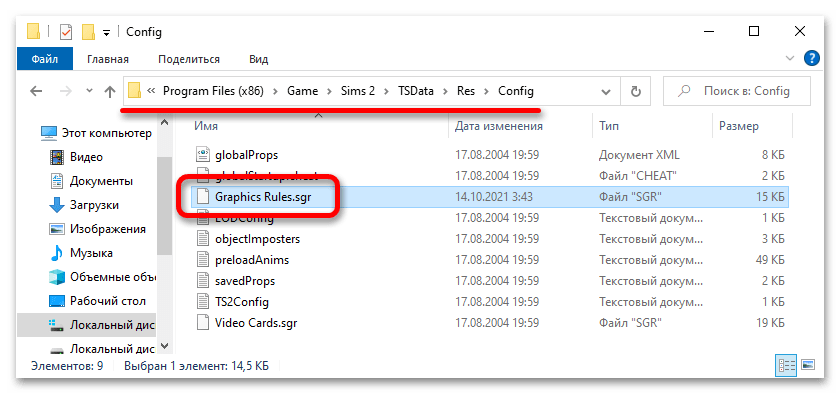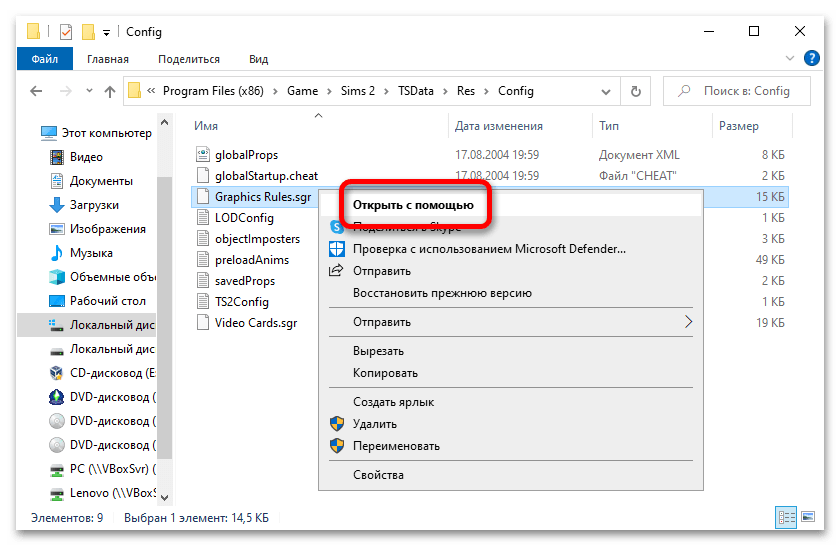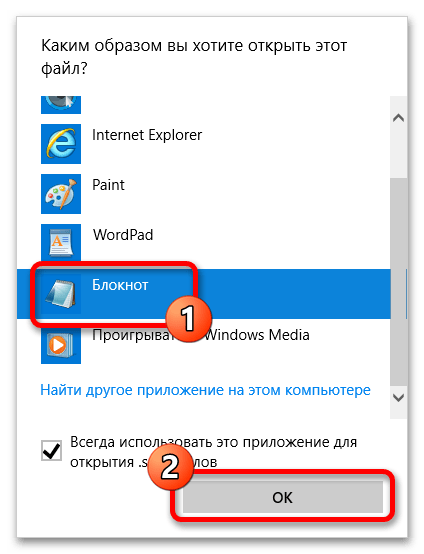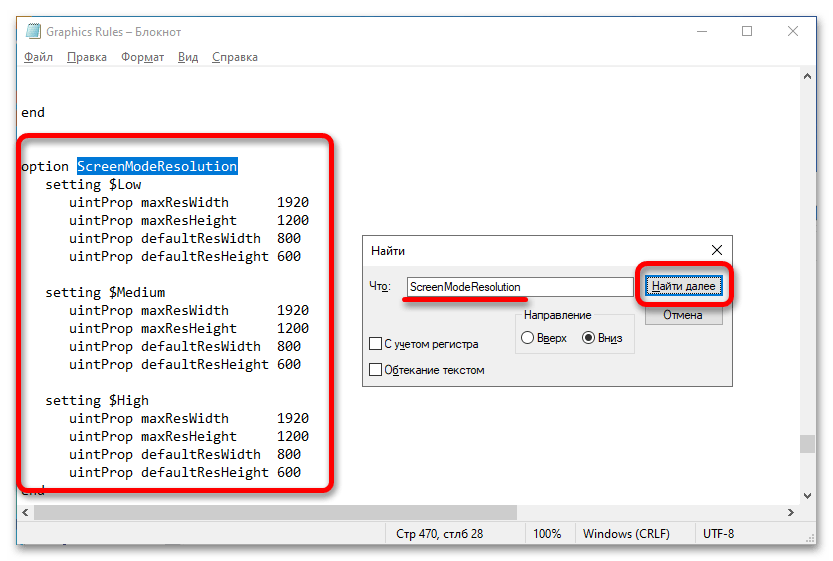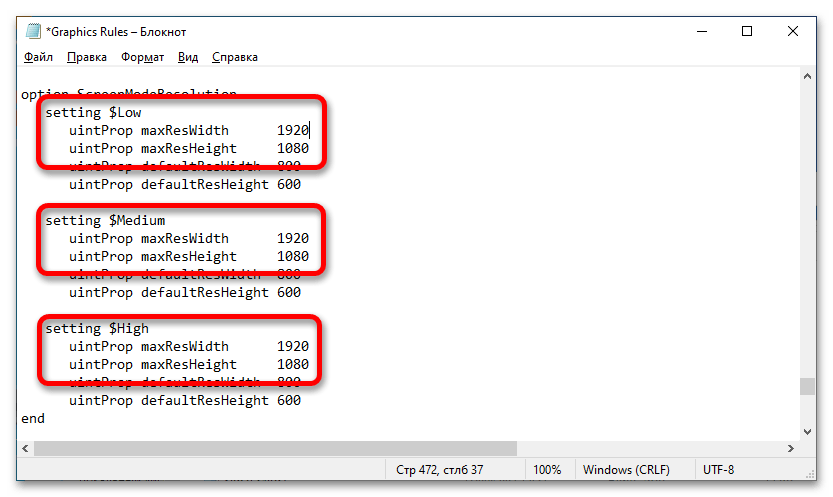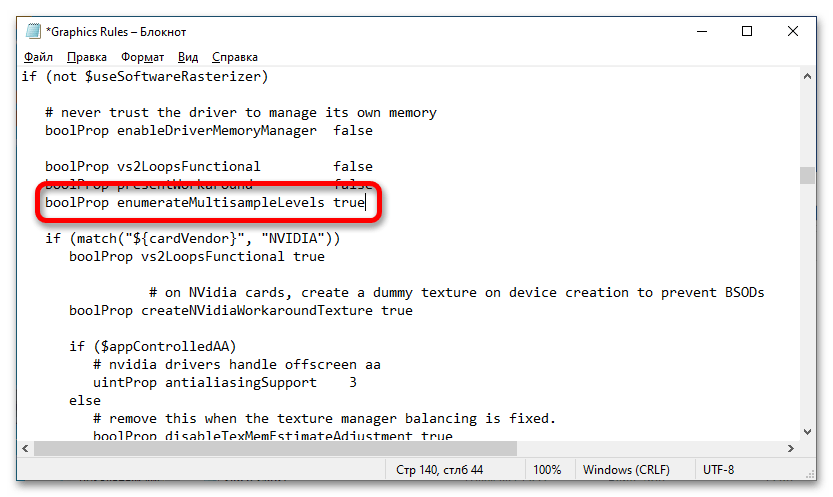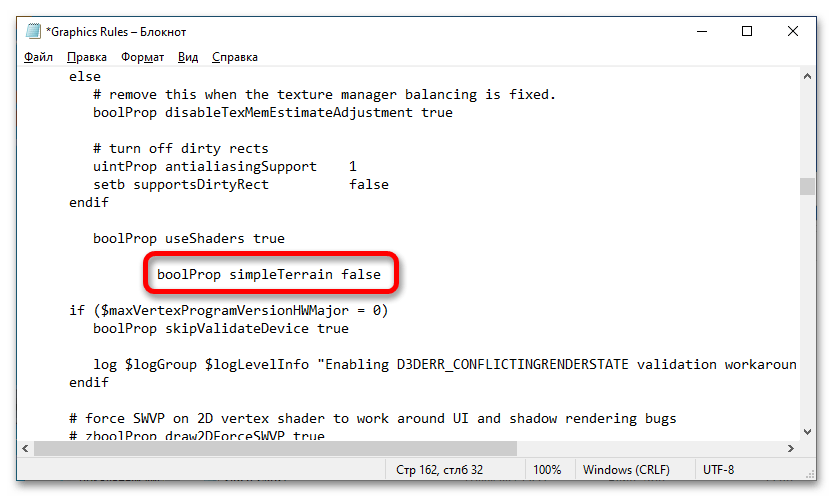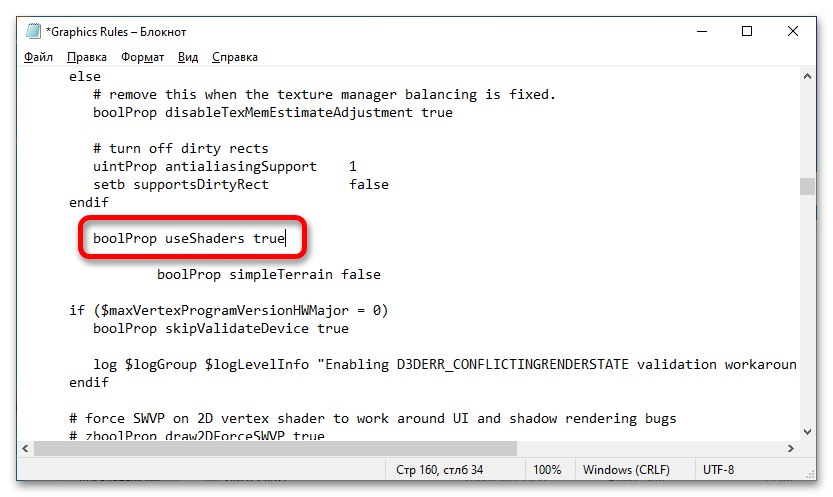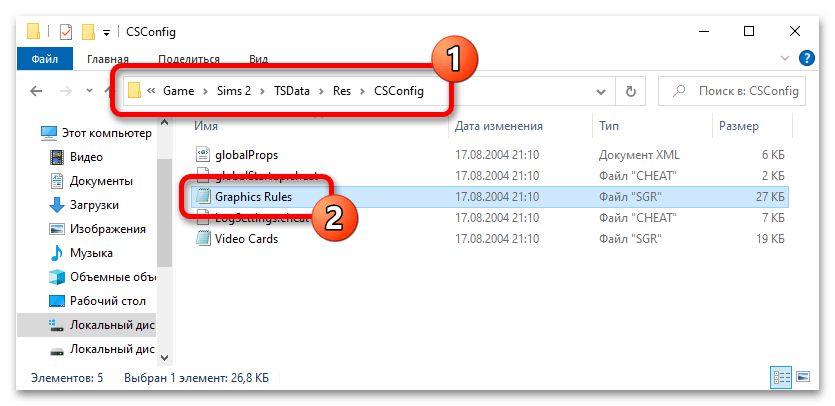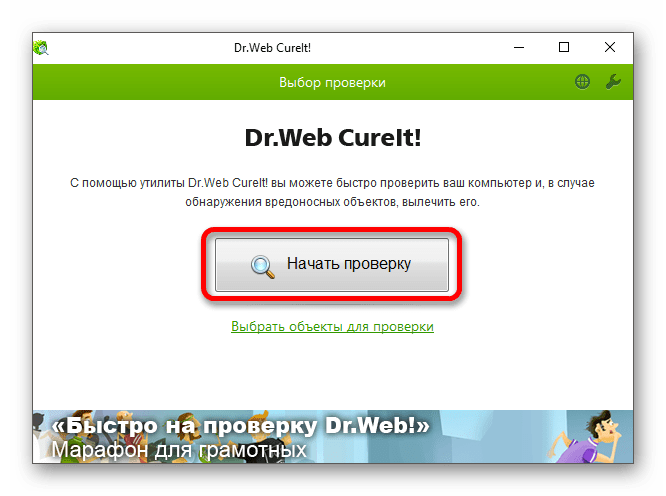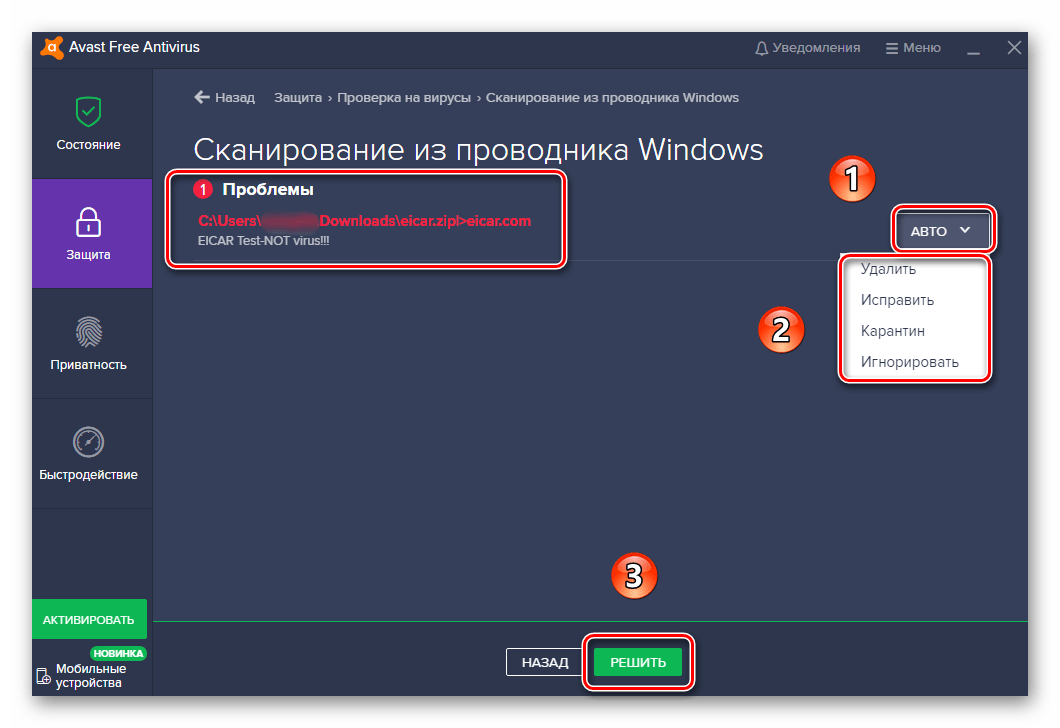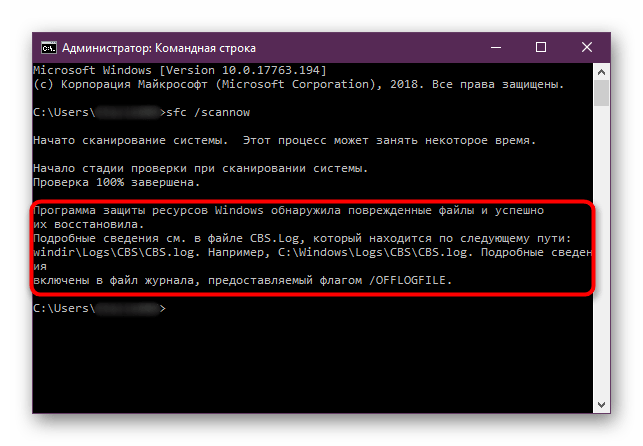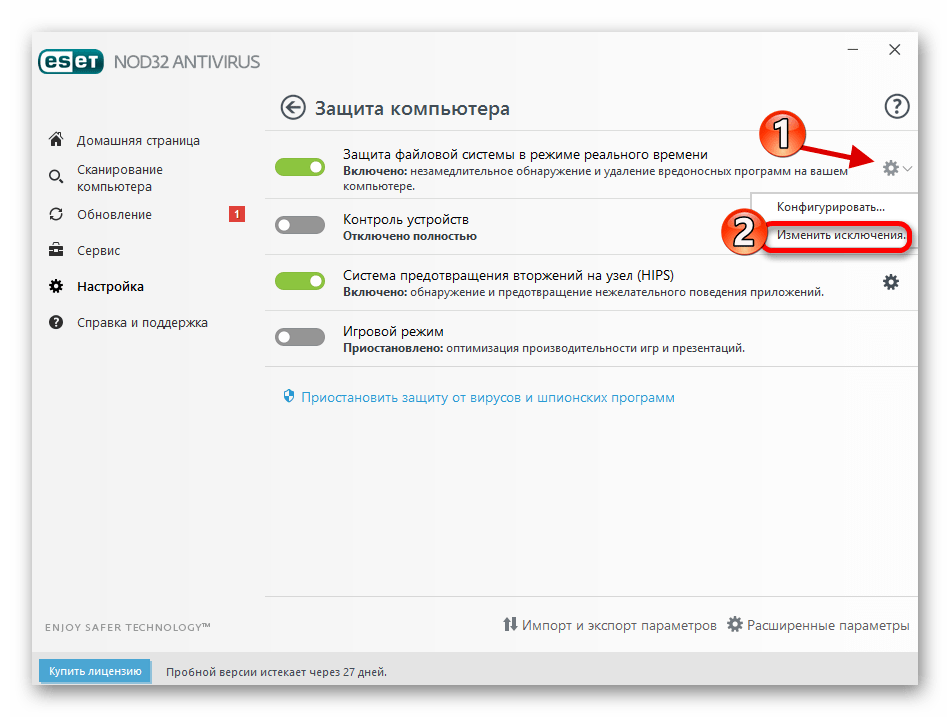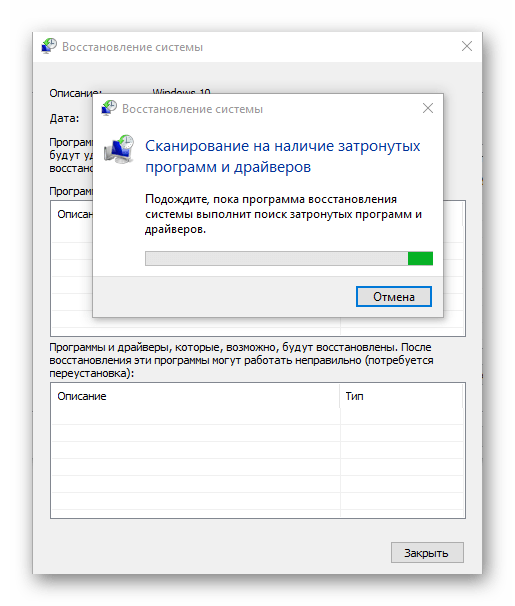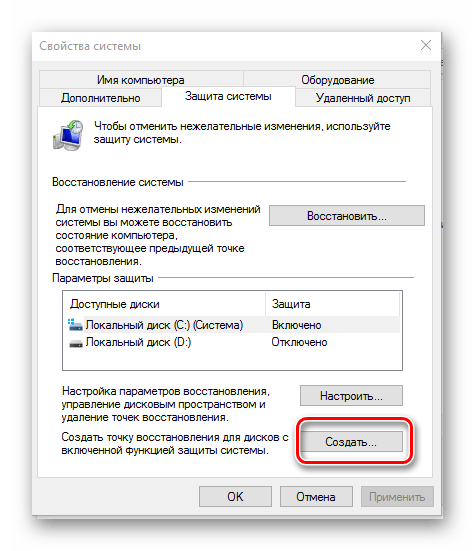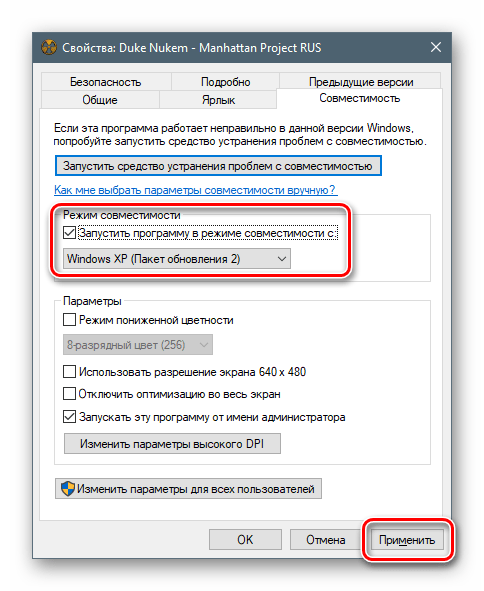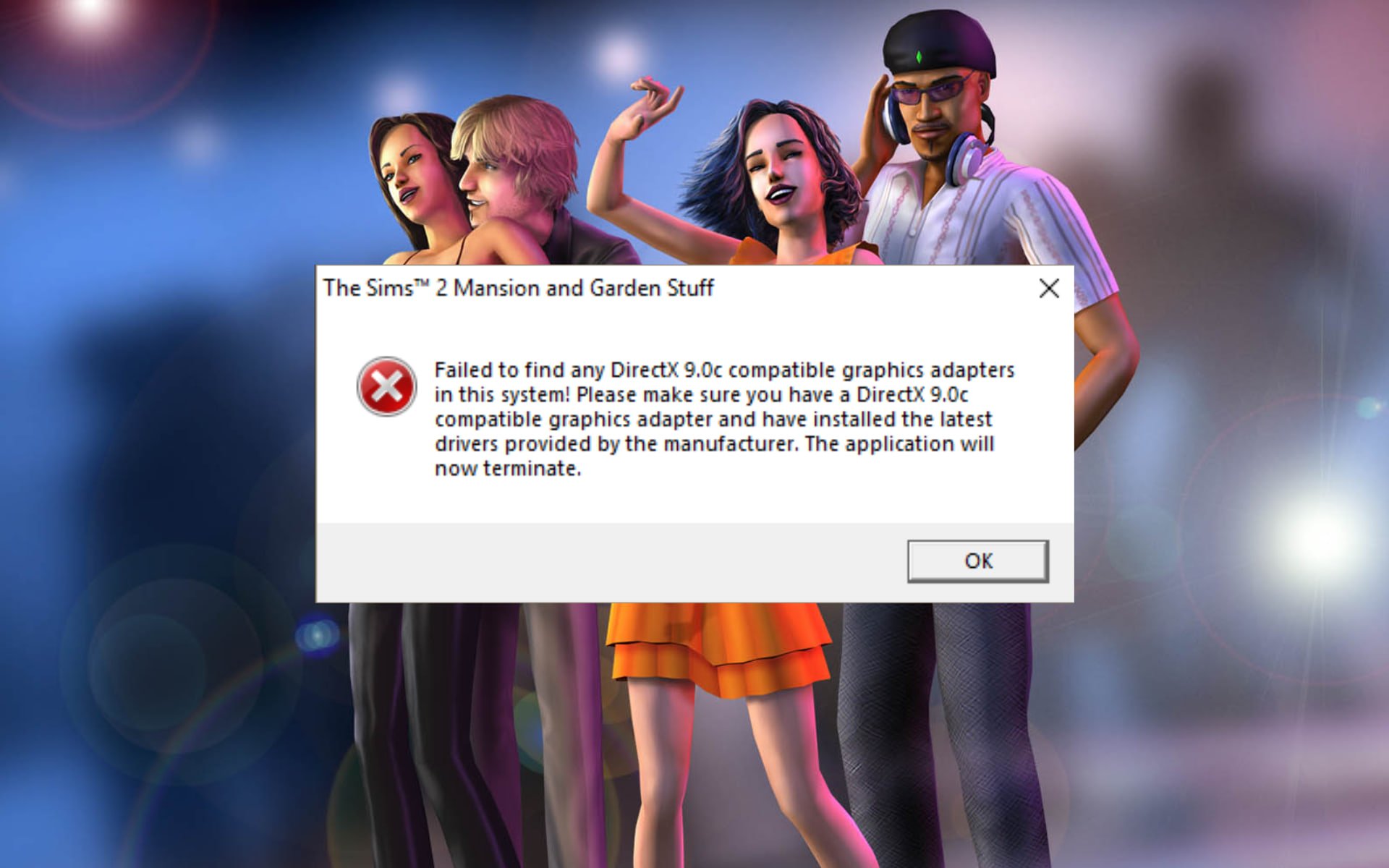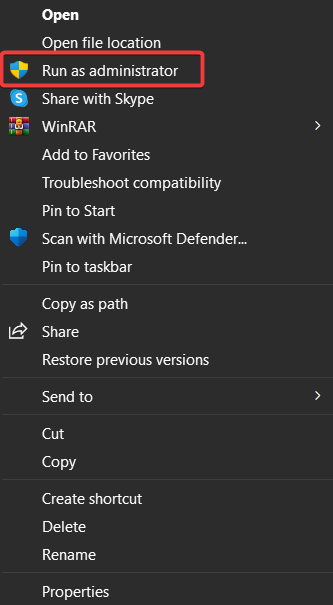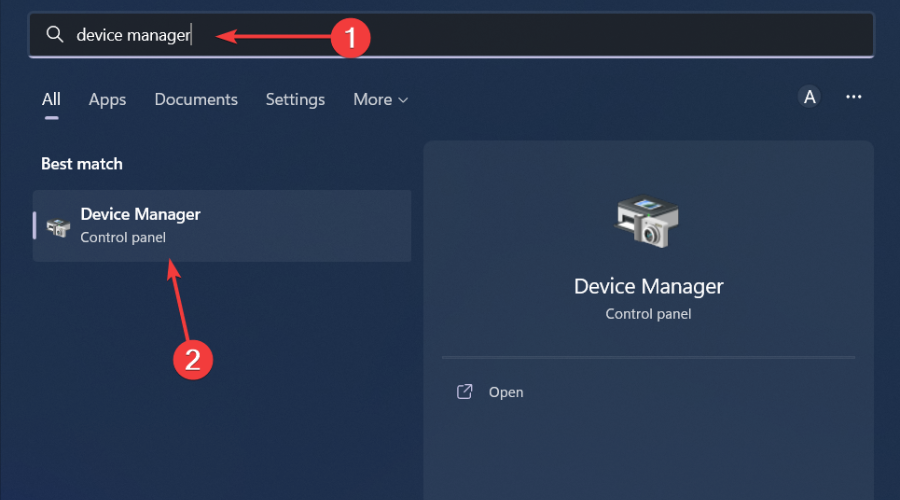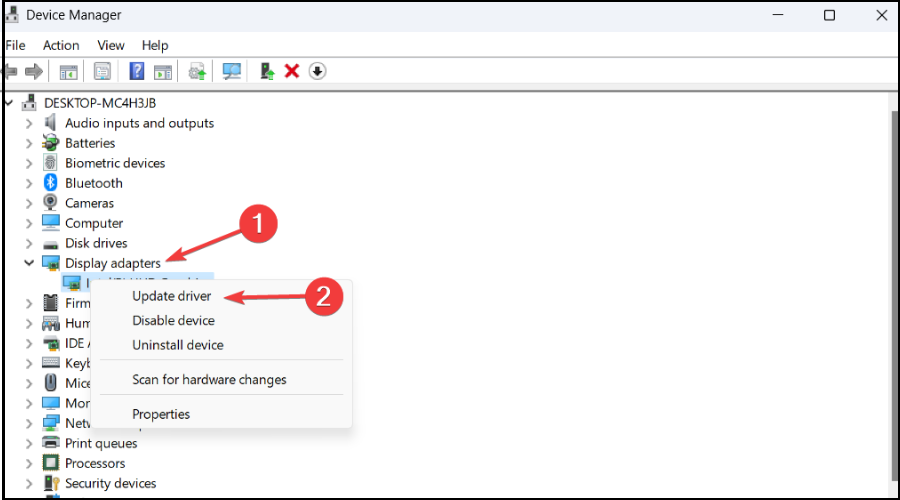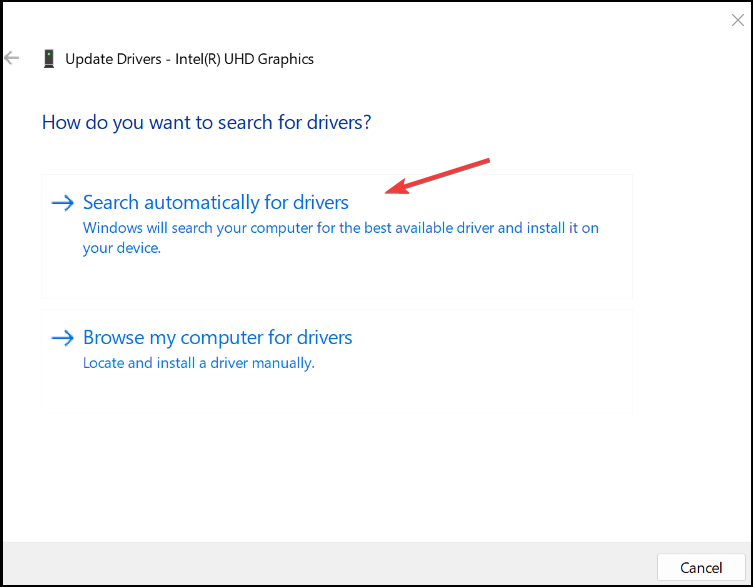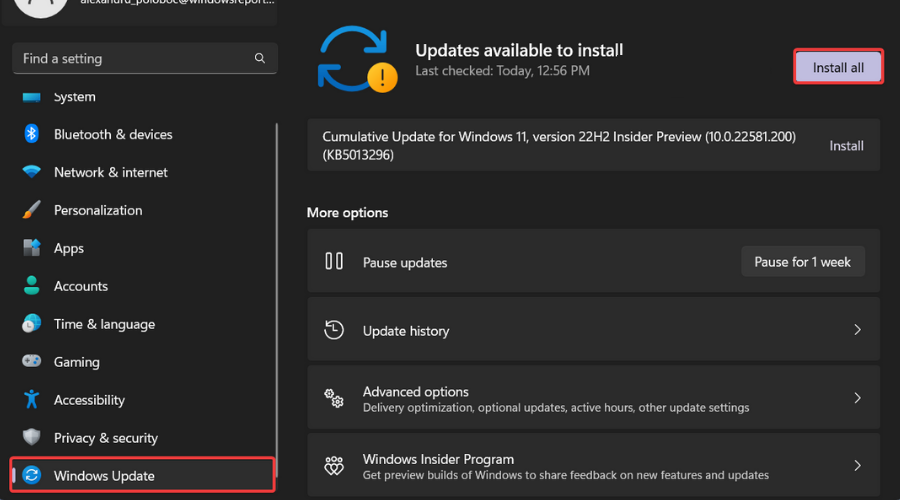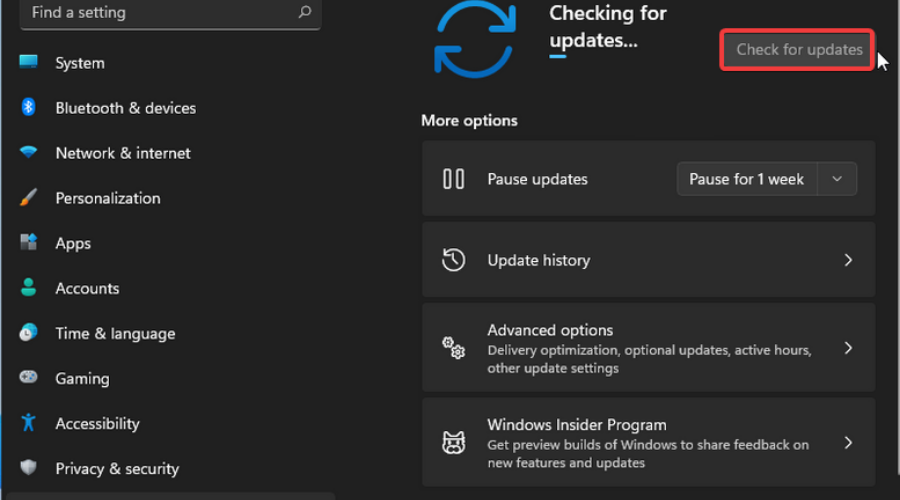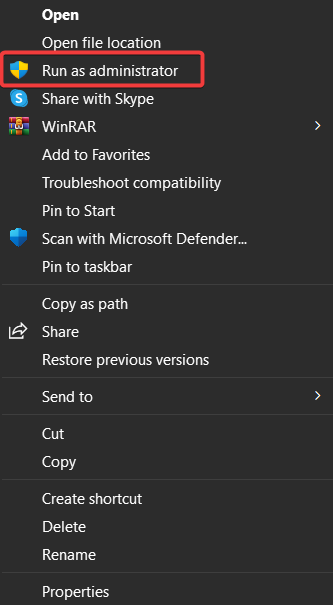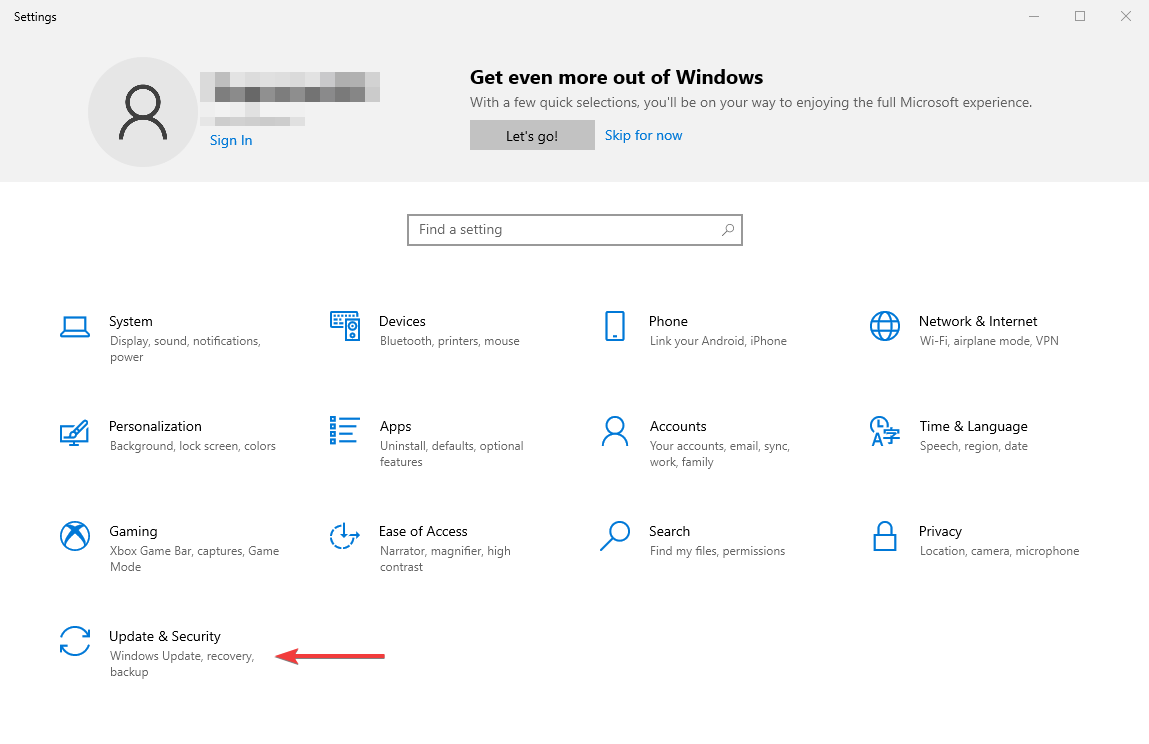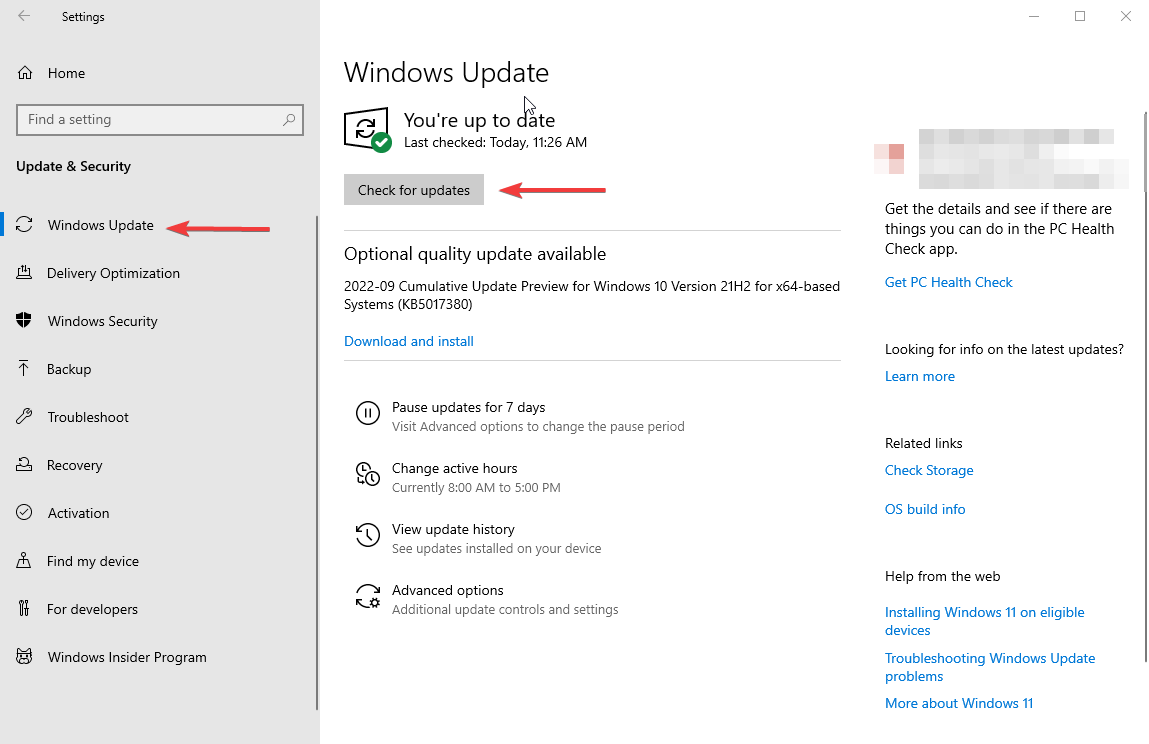Урок обновлён 23 апреля 2023 года
Салам алейкум, дорогие симс-геймеры! В этом уроке я вам расскажу, как запустить Sims 2 на новом компьютере с Windows 10, пусть и в оконном режиме.
В предыдущем уроке я вам рассказывал, как запустить Sims 3 на современном компьютере,
После того, как у меня появился новый игровой ноутбук HP Pavilion Gaming Laptop 15, я решил сразу опробовать все мои игры Sims на нем. Sims 4 запустилась без проблем, а вот с Sims 3 не смогла запуститься. После нехитрых манипуляций Sims 3 у меня запустился. Далее установил Sims 2, запустил, и она тоже запустилась, вот только в очень низком разрешении экрана, как назло. После того, как я увидел на официальном форуме инструкцию по запуску Sims 2 на современных ПК и следовал ней, всё встало на свои места. Старый ноут Lenovo Ideapad U510 уже продержался на последних вздохах, к тому-же он был не игровой.
Перед тем, как мы начнем, я поспешу вас немного огорчить: игра Sims 2 на Windows 10 запустится пока только в оконном и псевдополноэкранном режиме. Стоит также отметить, что мой урок частично основан на моём личном опыте.
Итак, начнем.
Вам потребуется:
а) игра Sims 2 (желательно со всеми допами и каталогами)
б) компьютер с установленной Windows 10;
в) веб-установщик библиотек DirectX;
д) .NET Framework 3.5.
е) Graphics Rules Maker
1. Установка игры
Первым делом устанавливаем игру. Вы можете скачать любую версию игры: репак или лицуху. Принцип установки игры такой-же, как и для всех программ, поэтому не буду вдаваться в подробности: вы уже знаете как это делать.
После установки у вас на рабочем столе появится ярлык (если вы поставили соответствующую опцию перед установкой). Если ярлыка нет, перейдите в директорию «The Sims 2\<папка последнего дополнения/каталога>\TSBin» (пример: D:\Program Files (x86)\The Sims 2\EP9Data\TSBin), щелкните правой кнопкой мыши на файле «Sims2<номер последнего дополнения/каталога>.exe» (пример: Sims2EP9.exe) и выберите «Создать ярлык».
2. Установка библиотек DirectX
Далее необходимо установить библиотеки DirectX. После того, как я перед установкой 2-й части решил проблемы с запуском Sims 3, при запуске Sims 2 никаких ошибок не возникало, но все же объясню, что нужно делать:
1) Качаем с сайта Microsoft веб-установщик исполняемых библиотек DirectX. Это необходимо, так как без старых библиотек игра не запустится. НИКОГДА НЕ СКАЧИВАЙТЕ библиотеки с других сайтов, так как они могут быть повреждены или в них могут быть вирусы. Поэтому выполняем следующие пункты:
2) Затем запускаем скаченный файл, принимаем соглашение и жмем «Далее»;
3) Далее нам предлагают установить панель Bing. Нам она не нужна, поэтому мы снимаем галочку «Установка Панели Bing». Жмем «Далее» — начнется скачивание и установка библиотек DirectX;
4) После завершения установки жмите «Готово».
3. Подключение старого .NET Framework.
Помимо старых библиотек DirectX, для работы игры также может потребоваться старый .NET Framework. На некоторых компьютерах эти библиотеки могут быть отключены. Я сам не знаю, какой .NET Framework требуется для работы Sims 2, но всё же объясню, как включить: заходим в «Панель Управления», далее выбираем «Программы и компоненты», далее — «Включение или отключение компонентов Windows» и ставим флажок на «.NET Framework 3.5 (включает .NET 2.0 и 3.0)».
4. Добавление видеокарт с помощью Graphics Rules Maker.
Скачиваем программу Graphics Rules Maker, устанавливаем и запускаем её. Далее переходим во вкладку «Settings» и:
а) Пишем The Sims 2 (параметр «Game»);
б) Указываем директорию (параметр «Path») базовой игры (в моём случае D:\Program Files (x86)\The Sims 2, у вас может быть иначе) и, желательно, вашего последнего дополнения/каталога (в моём случае это каталог «Сады и особняки»);
в) Указываем размер занимаемой игрой текстурной памяти вашей видеокарты (параметр «Force Texture Memory»). О том, как узнать объем памяти вашей видеокарты, вы можете, перейдя на вкладку «Device Info» (строка Texture Memory) и выбрав вашу видеокарту (параметр «Device»):
г) В той же вкладке «Settings» отмечаем все доступные галочки;
д) Выбираем разрешение игры по умолчанию (параметр «Default resolution») и максимальное (параметр Maximum resolution).
г) Нажимаем «Save Files…».
После этого выскочит окно с предложением внести вашу видеокарту в базу данных игры:
Нажимаем «Yes» — появится следующее окно:
Нажимаем «OK». Но это ещё не всё.
5. Редактирование файла GraphicRules.sgr.
Однако программа Graphics Rules Maker может не добавить необходимое разрешение в игре. Поэтому нам нужно вручную отредактировать файл «GraphicRules.sgr«. Поэтому настраиваем разрешение экрана:
а) Ищем файл «GraphicRules.sgr» по адресу The Sims 2\TSData\Res\Config (в моём случае это D:\Program Files (x86)\The Sims 2\TSData\Res\Config, у вас может быть иначе), на всякий случай скопируем его в безопасное место и открываем в блокноте;
б) Нажимаем Ctrl+F и ищем строку «ScreenModeResolution» без кавычек. Вы увидите это:
option ScreenModeResolution
setting $Low
uintProp maxResWidth 800
uintProp maxResHeight 600
uintProp defaultResWidth 800
uintProp defaultResHeight 600
setting $Medium
uintProp maxResWidth 1280
uintProp maxResHeight 1024
uintProp defaultResWidth 1024
uintProp defaultResHeight 768
setting $High
uintProp maxResWidth 1600
uintProp maxResHeight 1200
uintProp defaultResWidth 1024
uintProp defaultResHeight 768
end
Здесь необходимо изменить строки «uintProp maxResWidth» и «uintProp maxResHeight«: вместо числа, указанного в строке «uintProp maxResWidth» укажите ширину вашего экрана, а в строке «uintProp maxResHeight» — высоту. Таким образом, если разрешение вашего монитора, например, 1920х1080, изменённая часть файла должна выглядеть так:
option ScreenModeResolution
setting $Low
uintProp maxResWidth 1920
uintProp maxResHeight 1080
uintProp defaultResWidth 800
uintProp defaultResHeight 600
setting $Medium
uintProp maxResWidth 1920
uintProp maxResHeight 1080
uintProp defaultResWidth 1024
uintProp defaultResHeight 768
setting $High
uintProp maxResWidth 1920
uintProp maxResHeight 1080
uintProp defaultResWidth 1024
uintProp defaultResHeight 768
end
Далее включаем сглаживание и прочие настройки:
а) Для включения сглаживания ищем строку «enumerateMultisampleLevels» без кавычек и везде заменяем «false» на «true«;
б) Для включения видимости соседних участков ищем строку «simpleTerrain» без кавычек и заменяем «true» на «false«;
в) Для включения шейдеров, а именно рыбок в пруду, красивых бассейнов и прозрачности снега при наведении мыши ищем строку «useShaders» без кавычек и заменяем «false» на «true«;
г) Для включения прорисовки 3D-объектов ищем строку «skipTangentsInVertexData» без кавычек, заменяем «true» на «false» и сохраняем файл. Если вы не можете сохранить файл, сохраните его в другое место, а потом перенесите его в нужную папку с заменой;
д) Проделываем то же самое, но с тем файлом «GraphicRules.sgr«, который расположен по адресу The Sims 2\TSData\Res\CSConfig (в моём случае это D:\Program Files (x86)\The Sims 2\TSData\Res\CSConfig, у вас может быть иначе).
Совет: Аналогичные действия повторяем с файлами «GraphicRules.sgr» в папке вашего последнего установленного дополнения или каталога, у меня это каталог «Сады и особняки».
После всего этого заходим в игру и выставляем все необходимые настройки на максимум (кроме параметра «Тени»: о нём речь пойдет далее).
6. Включение теней
Далее нам остаётся активировать параметр «Тени». Для этого в режиме просмотра города выбираем и загружаем любую семью. Аллилуйя! Всё работает!
7. Для тех, у кого ноутбук с дискретной картой
Если у вас стацонарник, вы можете пропустить этот пункт. Если у вас ноутбук с дискретной графикой (а таких сейчас много), необходимо, чтобы игра использовала именно её. Для этого:
а) Если у вас видеокарта от NVIDIA (как у меня):
1) Щелкаем правой кнопкой мыши по свободному пространству рабочего стола и выбираем «Панель управления NVIDIA»:
2) В правой части окна переходим в «Управление параметрами 3D»;
3) Далее переходим во вкладку «Программные настройки»;
4) Кликаем по кнопке «Добавить»:
5) Появится окно, в котором необходимо выбрать приложение. В этом списке ищем и выбираем игру The Sims 2, затем жмём «Добавить выбранную программу»:
Если The Sims 2 в списке нет, в том же окне кликаем «Обзор», затем ищем директорию, где установлена игра (в моём случае D:\Program Files (x86)\The Sims 2, у вас может быть иначе) или ваше последнее дополнение/каталог (в моём случае это каталог «Сады и особняки»). Переходим в папку «TSBin» базовой игры или вашего последнего дополнения/каталога, выбираем файл «Sims2.exe» (если у вас установлена только базовая игра) или «Sims2<номер последнего дополнения/каталога>.exe« (если у вас установлены все имеющиеся у вас дополнения/каталоги. Пример: Sims2EP9.exe) и жмём OK. Далее программа сама добавит игру.
6) В графе выбора предпочтительного графического процессора указываем видеокарту NVIDIA и жмём «Применить»:
б) Если у вас видеокарта от AMD с новым драйвером «Radeon Adrenalin Software (2020)»:
1) Так как в этой программе почему-то пропала возможность выбора видеокарты, сначала через «Диспетчер устройств» выключите встроенную видеокарту. Откройте оснастку «Выполнить» сочетанием клавиш Win+R, введите в него запрос devmgmt.msc и нажмите ОК.
2) Затем откройте блок «Видеоадаптеры» и найдите встроенную видеокарту:
Выберите её, кликните правой кнопкой мыши на названии этой же видеокарты и нажмите «Отключить устройство». В нижней части иконки в виде монитора и платы появится кружочек со стрелочкой, указывающий на то, что устройство отключено;
3) Далее на панели управления в поле ввода для поиска вводим «Панель управления» и в выпадающем выше меню выбираем «Панель управления»:
4) Ищем и кликаем на «Электропитании»:
5) Выставляем «Высокая производительность» (или «Максимальная производительность»). Правда, у меня эти параметры отсутствуют. Есть только схема «Рекомендуемая компанией HP»
Поэтому, если схема «Высокая производительность» (или «Максимальная производительность») у вас отсутствует, рекомендую вам в трее Windows 10 кликнуть на значке батарейки и выставить «Производительность»
На мой взгляд, этих шагов достаточно, чтобы заставить Sims 2 работать на видеокарте AMD Radeon с драйвером «Radeon Adrenalin Software». Если Sims 2 всё равно запускается на встроенной видеокарте, придётся зайти в BIOS и переключать карту уже здесь. Как это сделать, я не стану описывать, так как на разных ноутбуках BIOS отличается, поэтому в интернете есть много инструкций по подобным манипуляциям. Однако, я вам не советую делать этого, так как в случае неправильной настройки BIOS компьютер может вообще не запуститься! Поэтому пользователям ноутбуков с AMD Radeon остаётся только надеяться, что AMD добавит возможность переключения видеокарт.
в) Если у вас видеокарта от AMD с чуть более старым, но актуальным драйвером «Radeon Software Crimson Edition»:
1) Так же, как и с видеокартой от NVIDIA, щелкаем правой кнопкой мыши по свободному пространству рабочего стола и выбираем «Настройки Radeon»;
2) Переходим в «Настройки», затем – в «Дополнительные настройки»;
3) Щёлкните слева «Питание», затем — «Параметры приложения переключаемой графики»;
4) Справа щёлкаем «Добавить приложение» и в окне «Проводника» переходим в директорию установки Sims 2 или вашего последнего установленного дополнения/каталога, дважды кликаем на папке «TSBin», выбираем файл «Sims2.exe» (если у вас установлена только базовая игра) или «Sims2<номер последнего дополнения/каталога>.exe« (если у вас установлены все имеющиеся у вас дополнения/каталоги. Пример: Sims2EP9.exe) и жмём OK.
5) После того, как вы выбрали указанный файл, в столбике «Настройки графики» выставляем «Высокая производительность».
После этих манипуляций ваша Sims 2 будет запускаться с дискретной видеокартой.
Дополнительно прилагается видео от Ко Кекса, где наглядно показано, как заставить любую игру (в том числе и Sims 2) запускаться на дискретной видеокарте:
г) Если у вас видеокарта от AMD с очень старым, но ещё актуальным драйвером «AMD Catalyst»:
1) По-прежнему на рабочем столе Windows 10 кликаем ПКМ и выбираем «AMD Catalyst Control Center»
2) Щёлкните слева «Питание», затем — «Переключаемые графические адаптеры»;
3) Затем выберите «Высокую производительность GPU».
О том, как переключать видеокарты от NVIDIA и AMD с драйвером «Catalyst», более подробно описано в видео от канала Comp Profi:
8. Очистка кэша
Для того, чтобы игра могла нормально запуститься, необходимо из папки C:\Users\PC\Documents\EA Games\The Sims 2 удалить два файла: Acessory.cache и Groups.cache. Проблема в том, что в кэше со временем копятся старые данные, что может негативно влиять на запуск и работу игры.
9. Если игра не запускается в полноэкранном режиме?
В таком случае вам придётся запускать игру в оконном или псевдополноэкранном режимах.
Для запуска в оконном режиме щелкните правой кнопкой мыши на своем ярлыке (о том, как его создать, см. п. 1), выберите «Свойства», перейдите на вкладку «Ярлык» и в поле «Объект» в конец допишите -w -cpucount:1. Пример:
«D:\Program Files (x86)\The Sims 2\EP9Data\TSBin\Sims2EP9.exe» -w -cpucount:1
Для запуска игры в псевдополноэкранном режиме существует также программа Sims2RPC от Lazy Duchess (мне её посоветовала Lamare из DaraSims, за что огромное ей спасибо). Делаем следующее:
2) устанавливаем её удобным для вас способом;
3) запускаем её;
4) выставляем параметры так, как у меня на скрине:
5) так как при запуске игры через Sims2RPC изображение выглядит размытым, перейдите в директорию D:\Program Files (x86)\The Sims 2\EP9Data\TSBin, кликните правой кнопкой мыши на файле Sims2RPC.exe, выберите «Свойства», перейдите во вкладку «Совместимость», кликните на кнопке «Изменить параметры высокого DPI», в разделе «Переопределение масштабирования с высоким разрешением» установите галочку «Переопределите режим масштабирования высокого разрешения. Масштабирование выполняется» и установите параметр «Приложение».
То же самое вы можете сделать и с ярлыком файла Sims2RPC.exe.
10. Запуск игры
Если вы всё сделали правильно, запустите игру и проверьте её работу.
Добавлено 26.05.2023: здесь предлагается также урок по устранению розового мерцания в Sims 2.
На этом у нас всё! Думаю, что среди нас найдутся любители ретро-игр и ностальгирующие. Если вам помог этот урок, напишите об этом в комментах, ставьте лайк, делайте репост и подпишитесь на мой блог и группы в соцсетях! Всем пока и мирного вам неба над головой))
Содержание
- Способ 1: Соответствие минимальным системным требованиям
- Способ 2: Обновление операционной системы
- Способ 3: Запуск в режиме совместимости
- Способ 4: Проверка целостности игровых файлов
- Способ 5: Включение компонентов Windows
- Способ 6: Установка дополнительного программного обеспечения
- Способ 7: Обновление / переустановка драйверов видеокарты
- Способ 8: Добавление видеокарты в Graphics Rules Maker
- Способ 9: Проверка системы на наличие вирусов
- Способ 10: Восстановление системных файлов
- Способ 11: Добавление игры в исключения антивируса
- Способ 12: Откат системы до точки восстановления
- Вопросы и ответы
Важно! В этой статье будут приводиться способы, связанные непосредственно с проблемой запуска Sims 2 на компьютере. Некоторые из них требуют инсталляции дополнительного программного обеспечения и тонкую его настройку, что может занять много времени. Поэтому рекомендуется предварительно ознакомиться с общей статьей на тему решения проблем с запуском игр — возможно, представленные в ней способы помогут в кратчайший срок устранить неисправность.
Подробнее: Решение проблем с запуском игр в Windows 10
Способ 1: Соответствие минимальным системным требованиям
Перед тем как приступать к рассмотрению способов решения проблемы, которые требуют внесения изменений в конфигурацию операционной системы, необходимо убедиться, что ваш компьютер соответствует минимальным системным требованиям Sims 2. Несмотря на то что игра вышла довольно давно, мощности некоторых устройств все равно может быть недостаточно.
| Минимальные системные требования | |
|---|---|
| Процессор | Pentium III 800 МГц |
| Оперативная память | 256 МБ |
| Видеокарта | 3D-ускоритель с 32 МБ памяти |
| Дисковое пространство | 3.5 ГБ |
Примечание! Если вы не знаете характеристики комплектующих своего компьютера, нужную информацию можно посмотреть непосредственно в операционной системе. На эту тему у нас на сайте написана отдельная статья, с которой при необходимости рекомендуем ознакомиться.
Подробнее: Как узнать комплектующие своего компьютера в Windows 10
На корректную работу программного обеспечения качественно влияет своевременное обновление операционной системы. Если эту процедуру вы проводили давно, необходимо проверить наличие апдейтов и при необходимости инсталлировать их. Сделать это можно как штатными средствами Windows 10, так и с помощью стороннего программного обеспечения. Если с выполнением этой задачи у вас возникнут трудности, обратитесь за помощью к другой нашей статье.
Подробнее: Как обновить Windows 10 до последней версии
Важно! В некоторых случаях произвести обновление операционной системы до последней версии не удается по причине возникновения ошибок во время выполнения этой процедуры. В этом случае перейдите по ссылке ниже на другую нашу статью, в которой подробно рассматриваются способы устранения соответствующих неполадок в Windows 10.
Подробнее: Что делать, если обновления не устанавливаются в Windows 10
Способ 3: Запуск в режиме совместимости
Sims 2 считается устаревшей игрой, поэтому на современных устройствах, работающих под управлением Windows 10, у нее могут наблюдаться проблемы с совместимостью. На этот случай разработчиками из Microsoft было придумано решение в виде встроенной утилиты «Средство устранения неполадок с совместимостью».
- Откройте свойства ярлыка Sims 2. Для этого кликните по иконке игры на рабочем столе правой кнопкой мыши и в появившемся контекстном меню выберите пункт «Свойства».
- В новом окне проследуйте во вкладку «Совместимость», после чего щелкните по кнопке «Запуск средства устранения проблем с совместимостью».
- В начальном окне утилиты выберите режим диагностики «Использовать рекомендованные параметры», щелкнув по этому пункту левой кнопкой мыши.
- Кликните по кнопке «Проверить программу». После этого будет совершена попытка запуска игры. Если это получилось и на экране появилась заставка Sims 2, попробуйте в нее поиграть и убедиться в том, что все работает исправно. После этого сверните окно и щелкните по кнопке «Далее». Если после нажатия на ничего не произошло или Sims 2 вывел на экран информацию об ошибке, все равно нажмите «Далее».
- Если на предыдущем этапе проблемы с запуском не было, в списке пунктов выберите «Да, сохранить эти параметры для программы». После этого окно «Средства устранения неполадок» можно закрыть, развернуть свернутое окно Sims 2 и продолжить играть.
Если проблемы с запуском никуда не исчезли, выберите пункт «Нет, попытаться использовать другие параметры».
- Ознакомьтесь со списком возможных проблем и отметьте галочкой те, которые наблюдаются у вас. Если в каких-то пунктах есть сомнения, их лучше не выделять. После щелкните по кнопке «Далее».
- Вернувшись в уже знакомое окно, снова нажмите по кнопке «Проверить программу» и следуйте инструкциям описанным в 4 и 5 пунктах этой статьи. В случае неудачного запуска рекомендуется на этапе выбора возможных проблем отметить галочками дополнительные пункты.
Читайте также: «Средство устранения неполадок» в Windows 10
Способ 4: Проверка целостности игровых файлов
Во время инсталляции Sims 2 могут происходить разного рода сбои, из-за чего некоторые игровые файлы окажутся поврежденными. Следствием этого становится невозможность запуска. Также подобный сценарий может произойти из-за неосторожных действий самого пользователя. В любом случае рекомендуется проверить целостность игровых файлов и при необходимости восстановить их. На нашем сайте есть статья, в которой подробно описывается способ выполнения поставленной задачи в Steam. Ознакомьтесь с изложенной там информацией, даже если вы пользуетесь другим лаунчером. Принцип запуска процесса проверки целостности игровых файлов схож во всех подобных приложениях.
Подробнее: Проверка целостности игровых файлов в Steam
Если игру вы устанавливали посредством скачанного в интернете инсталлятора, воспользоваться ранее предложенным способом не получится, необходимо будет полностью переустанавливать игру. При этом рекомендуется на этапе выбора места распаковки указать путь, не содержащий кириллических символов, так как они тоже могут негативно влиять на запуск Sims 2. На нашем сайте есть подробное руководство по удалению и установке приложений в операционной системе, при необходимости ознакомьтесь с ним, перейдя по ссылке ниже.
Подробнее: Установка и удаление программ в Windows 10
Примечание! Если после переустановки игры проблема не исчезла, рекомендуется попробовать скачать другой инсталлятор из интернета. Есть вероятность, что предыдущий был поврежден изначально.
Способ 5: Включение компонентов Windows
Sims 2 для своей работы использует системные компоненты, которые по умолчанию отключены в Windows 10. Но при необходимости они включаются в специальном меню. Чтобы сделать это, выполните следующие действия:
- Откройте «Панель управления» любым доступным способом. Например, сделать это можно посредством поискового запроса. Установите курсор в соответствующее поле на панели задач, введите словосочетание «Панель управления», а затем щелкните по одноименному приложению в результатах выдачи.
- В открывшемся окне «Панели управления» изначально убедитесь, что выставлен режим просмотра «Категория». Сделать это можно в верхнем правом углу интерфейса. При необходимости измените значение на указанное. Далее кликните по ссылке «Удаление программы», расположенной в блоке «Программы».
- Воспользовавшись ссылкой на боковой панели слева, проследуйте в раздел «Включение или отключение компонентов Windows».
- В появившемся окне «Компоненты Windows», найдите в списке пункт «.NET Framework 3.5 (включает .NET 2.0 и 3.0)», установите напротив него галочку. Затем разверните эту ветку, нажав по иконке плюса рядом с ним, и в появившемся дополнительном меню поставьте отметки напротив всех пунктов. Кнопку «ОК» пока что не нажимайте.
Перейдите ниже по списку и установите отметку напротив «Компоненты прежних версий». После этого разверните аналогичным образом этот список и поставьте галочку рядом с «DirectPlay». Нажмите по кнопке «ОК», чтобы применить внесенные изменения.
- В открывшемся окне щелкните по кнопке «Разрешить Центру обновления Windows загрузить файлы для вас».
Это инициализирует процесс загрузки всех отмеченных пакетов данных. За ходом выполнения этой операции можно следить непосредственно в открытом окне.
После выполнения всех описанных действий в систему будут установлены требуемые для запуска Sims 2 компоненты. Об этом будет свидетельствовать появившееся на экране соответствующее уведомление. Окно можно закрыть и перейти к проверке работоспособности игры.
Способ 6: Установка дополнительного программного обеспечения
Для корректной работы игр требуется наличие установленных в операционной системе дополнительных компонентов. Важнейшим из таких является DirectX, который отвечает за большую часть интерактивных функций. Для Sims 2 требуется девятая версия этого пакета, но рекомендуется устанавливать все доступные, тем более они поставляются в едином веб-установщике, который можно загрузить на официальном сайте Microsoft.
Скачать DirectX
Примечание! Если с установкой DirectX возникли проблемы, обратитесь за помощью к другой нашей статье, в которой автор подробно рассмотрел процесс инсталляции этого программного обеспечения.
Подробнее: Переустановка и добавление недостающих компонентов DirectX в Windows 10
Для запуска подавляющего числа игр также важно наличие в системе пакета Microsoft Visual C++. Это программное обеспечение тоже распространяется через официальный сайт Microsoft, откуда его и рекомендуется загружать. В противном случае есть вероятность занести в Windows 10 вирус.
Скачать Microsoft Visual C++
Обратите внимание! Если во время инсталляции этого приложения возникнут проблемы, перейдите по ссылке ниже на другую нашу статью, в которой рассказывается, как их устранить.
Подробнее: Решение проблем с установкой Microsoft Visual C Redistributable
Скачать .NET Framework
В предыдущем способе устранения проблем с запуском Sims 2 уже велась речь о пакете .NET Framework, но там инсталлировалась в систему старая версия этого программного обеспечения. Параллельно рекомендуется установить в Windows 10 актуальную сборку, скачав ее с официального сайта Microsoft.
Способ 7: Обновление / переустановка драйверов видеокарты
Убедитесь в том, что у вас установлен драйвер видеокарты и он имеет актуальную версию. Обратите внимание, что это программное обеспечение рекомендуется загружать непосредственно с сайта разработчика. В противном случае может пострадать производительность в играх. На нашем сайте есть статья, в которой приведены все возможные способы обновления драйверов видеокарты AMD и NVIDIA, при необходимости перейдите по соответствующей ссылке ниже.
Подробнее: Как обновить драйвер видеокарты NVIDIA / AMD
Если во время инсталляции возникли проблемы или в окне установщика появилось уведомление, что в системе уже есть эта версия драйвера, рекомендуется совершить его переустановку. Есть вероятность, что программное обеспечение повредилось, из-за чего наблюдаются проблемы с запуском Sims 2. Процесс переустановки довольно трудоемкий, поэтому при необходимости можете обратиться за помощью к тематической статье на нашем сайте.
Подробнее: Как переустановить драйвер видеокарты
Способ 8: Добавление видеокарты в Graphics Rules Maker
У некоторых пользователей во время запуска Sims 2 появляется сообщение об ошибке, в котором говорится, что игра не может опознать установленную в компьютере видеокарту. В таком случае поможет специальное программное обеспечение, разработанное непосредственно для серии игр Sims.
Скачать Graphics Rules Maker с официального сайта
Нажмите по кнопке выше, чтобы перейти на официальный сайт Graphics Rules Maker, после этого начните загрузку приложения, кликнув по ссылке «Download Now!» (64-bit) или «32-bit version». Дождитесь завершения скачивания.
Начните инсталляцию программы стандартным методом. На этапе «Choose Components» убедитесь, что в списке устанавливаемых компонентов отмечена галочкой «Sims 2». Настоятельно рекомендуется поставить отметки напротив всех пунктов. После этого кликните по кнопке «Install», чтобы начать процесс распаковки файлов приложения.
После того как программа буде установлена на компьютер, запустите ее и выполните описанные ниже действия. В конечном итоге в игру будет добавлена поддержка вашей видеокарты и проблемы с запуском должны исчезнуть.
- Находясь во вкладке «Settings», из выпадающего списка «Game» выберите свою версию игры, в данном случае это «The Sims 2». После этого в строке «Path» укажите корневую директорию, в которую вы устанавливали Sims 2. Для удобства воспользуйтесь окном файлового менеджера, нажав по кнопке «Browse».
- Перейдите ко вкладке «Device Info» и обратите внимание на строку «Texture memory», запомните указанное там число мегабайт.
- Вернитесь на вкладку «Settings» и впишите в поле «Force texture memory» число, которое вы узнали на предыдущем этапе этой инструкции. Для удобства можно воспользоваться кнопками в правой части этого поля.
Затем установите отметки напротив всех пунктов и в выпадающих списках «Default resolution» и «Maximum resolution» выберите максимальные значения. При этом не обращайте внимание, если там не будет подходящего вам разрешения, этот параметр редактируется позже.
В завершение нажмите по кнопке «Save Files», чтобы сохранить все изменения и создать специальный конфигурационный файл для игры Sims 2.
- В появившемся диалоговом окне дайте согласие на добавление драйвера в список использующихся. Для этого кликните по кнопке «Yes».
Если после этого появится сообщение об ошибке, проигнорируйте его, нажав по кнопке «ОК».
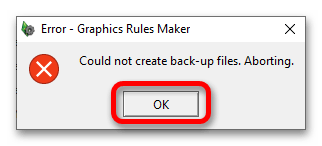
После того как изменения в файлы игры были внесены посредством приложения Graphics Rules Maker, необходимо вручную подправить некоторые настройки. Делается это путем изменения созданного в корневой директории игры конфигурационного файла.
- Откройте файловый менеджер, перейдите в папку с игрой, а затем проследуйте по представленному ниже пути:
.\TSData\ReConfigНайдите в списке «Graphics Rules.sgr». Именно это и есть конфигурационный файл, который необходимо будет изменить.
- По умолчанию для этого типа данных не установлено приложения для открытия, поэтому его необходимо выбрать вручную. Щелкните по файлу правой кнопкой мыши и в появившемся диалоговом окне выберите пункт «Открыть с помощью».
- В открывшемся меню пролистайте список программ в самый низ и выберите «Блокнот». Затем нажмите по кнопке «ОК».
- После появления текстового редактора вам необходимо найти блок специальных настроек, отвечающих за разрешение окна с игрой. Для этих целей рекомендуется воспользоваться поиском по документу. Для его вызова нажмите комбинацию горячих клавиш Ctrl + F, затем впишите в поле представленный ниже параметр и щелкните по кнопке «Найти далее». Делайте это до тех пор, пока не увидите приведенный на изображении ниже блок параметров.
ScreenModeResolution - Во всех трех отмеченных на изображении ниже блоках измените следующие параметры, вписав через клавишу Tab свое разрешение:
uintProp maxResWidth(разрешение по горизонтали)uintProp maxResHeight(разрешение по вертикали) - Включите сглаживание в игре, поменяв представленный ниже параметр на «true» (без кавычек).
enumerateMultisampleLevels trueДля быстрого нахождения целевого параметра снова воспользуйтесь поиском по документу, который вызывается нажатием клавиш Ctrl + F.
- Включите видимость соседних участков в игре, задав представленному ниже параметру значение «false» (без кавычек). Снова воспользуйтесь поиском по документу, чтобы быстро найти нужную строку.
simpleTerrain false - Вы также можете включить шейдеры в игре. Это сделает воду и другие подобные объекты более реалистичными. Для этого найдите представленный ниже параметр в документе и установите ему значение «true» (без кавычек).
useShaders true - Сохраните все изменения в конфигурационном файле, воспользовавшись сочетанием клавиш Ctrl + S. После этого окно текстового редактора можно закрыть.
Настоятельно рекомендуется проделать те же действия и в другом одноименном конфигурационном файле, который находится по следующему пути:
.\The Sims 2\TSData\Res\CSConfig
Примечание! Использование программы Graphics Rules Maker зачастую гарантирует, что ошибка при запуске игры исчезнет, но некоторые пользователи отмечают другой баг — невозможность раскрыть The Sims 2 в полноэкранном режиме, доступен только оконный.
Способ 9: Проверка системы на наличие вирусов
На работу любого программного обеспечения, установленного на компьютере, могут негативно влиять попавшие в систему вирусы. В частности, из-за них игра The Sims 2 может не запускаться. В таком случае рекомендуется проверить Windows 10 на наличие вредоносного кода, воспользовавшись специализированным софтом. Важно использовать решения от сторонних разработчиков, так как встроенный антивирус уже пропустил угрозу, а значит, он не сможет ее опознать. На нашем сайте есть отдельная статья, в которой приводится краткий обзор антивирусного программного обеспечения.
Подробнее: Как проверить компьютер на наличие вирусов без антивируса
Если вирусная угроза обнаружена, необходимо воспользоваться другим программным обеспечением для ее устранения. На нашем сайте есть отдельная статья, в которой приведены наиболее эффективные способы удаления вирусов с компьютера, рекомендуется ознакомиться с изложенной там информацией.
Подробнее: Методы удаления вируса с компьютера под управлением Windows 10
Способ 10: Восстановление системных файлов
Во время эксплуатации компьютера из-за некорректных действий пользователя или влияния вирусов могут повредиться системные файлы, в частности те, что отвечают за корректную работу игр. Рекомендуется проверить их целостность и при необходимости восстановить. На этот случай в Windows 10 есть специальная консольная утилита, которая выполняет описанные действия в автоматическом режиме. В другом нашем материале есть подробно руководство по ее использованию.
Подробнее: Восстановление целостности системных файлов в Windows 10
Способ 11: Добавление игры в исключения антивируса
Антивирус может как защитить Windows 10 от вредоносного софта, так и стать причиной ошибок при запуске игр и другого программного обеспечения. Чтобы исключить эту вероятность, The Sims 2 нужно добавить в исключения защитного приложения. Это несложная процедура, но алгоритм ее выполнения отличается в зависимости от использующегося антивируса. Поэтому рекомендуем обратиться к другим статьям на нашем сайте, в которых подробно рассматривается каждый вариант.
Подробнее: Как добавить исполняемый файл в исключения «Защитника» Windows 10 / стороннего антивируса
Важно! Если после добавления игры в исключения The Sims 2 все равно не запускается, настоятельно рекомендуется вернуть настройки антивирусного программного обеспечения в исходное состояние, чтобы обеспечить максимальную защиту операционной системы от возможных угроз.
Способ 12: Откат системы до точки восстановления
Если проблемы с запуском The Sims 2 начались относительно недавно, а ранее их замечено не было, можно попробовать устранить их неполадки путем отката операционной системы до контрольной точки, которая была создана до появления неисправности. Важно понимать, что точка восстановления должна быть, в противном случае воспользоваться этим способом не получится. При удовлетворении этих требований перейдите по ссылке ниже на статью, в которой подробно рассказывается о том, как проделать описанную процедуру в Windows 10
Подробнее: Как откатить Windows 10 до точки восстановления
Также настоятельно рекомендуется создавать точки восстановления систематически. Это позволит в кратчайшие сроки устранять проблемы не только с играми, но и с любым другим программным обеспечением, в частности, компонентами операционной системы. В другом материале на нашем сайте описываются все действия для выполнения поставленной задачи, перейдите по ссылке ниже для ознакомления.
Подробнее: Как создать точку восстановления в Windows 10
Важно! Как уже упоминалось в статье, The Sims 2 считается устаревшей игрой, поэтому чаще всего ошибки при запуске возникают из-за отсутствия совместимости. У нас на сайте есть публикация, посвященная этой теме. Несмотря на то что рекомендации в ней имеют общий характер, они могут неплохо дополнить эту статью. Если ни один из представленных выше способов вам не помог, ознакомьтесь с изложенной там информацией, перейдя по ссылке ниже.
Подробнее: Как запустить старые игры в Windows 10

When I switched over to Windows 10, I was so upset that I couldn’t get the game to run smoothly. My graphics were flashing pink or blue, and I would crash every time I tried to take my Sim to a different lot. If you’re having the same problem, it’s an easy fix! You just need to install the 4GB patch. And if that doesn’t work, there are several other things you can try listed below. This article contains EVERYTHING I KNOW about getting your game to work on Windows 10.
Last updated: 02/16/2021 (Updated with DXVK fix)
Increasing Available Memory
A windows update in late 2017 or early 2018 caused this bug to start happening to everyone playing The Sims 2. But the good news is it isn’t hard to fix.
The Sims 2 is an old game and it only uses 2GB of your available memory. You need a special patch for the game to access 4GB in Windows 10. When installed properly, you won’t run out of memory while you play and your game won’t crash and your graphics won’t flash pink anymore.
Here’s a step-by-step guide to help you get your game running again with no crashes and no flashing graphics.
Step 1: Inspect Your Config Log
First, I’ll show you how to make sure this is what’s causing your problem. And when we’re done, I’ll show you how to make sure it really worked.
Open up your Documents folder and navigate to the following path:
Documents > EA Games > The Sims 2 Ultimate Collection > Logs
NOTE: If you don’t have the UC, the path will be the same. It will just say “The Sims 2” only instead of “The Sims 2 Ultimate Collection.”
Find the log file that looks like the one above. It will be the name of your computer followed by -config-log.
Open the file. It will look like this:
Look for the rows that say “Memory” and “Free Memory.” If your game is only using 2GB, it will say 2048 here instead of 4096.
NOTE: I have already installed the patch in my game, so that’s why the memory shows 4096 in this screenshot.
If your log file says 2048 MB, installing the 4GB patch will fix the problem. Congratulations! Let’s fix it!
Step 2: Download the 4GB Patch
Visit the NTCORE website to download the 4GB patch.
Unzip the .exe file onto your desktop or anywhere you like. You can delete it after you install the patch, so it doesn’t really matter.
Step 3: Install the Patch
Now pay attention, because you have to install it properly or it won’t work.
Double click on the .exe file after you download and unzip it.
Your file explorer will then open up. Navigate to the following location:
Windows (C:) > Program Files (x86) > Origin Games > The Sims 2 Ultimate Collection > Fun with Pets > SP9 > TSBin
If you have the disc version of the game instead of the UC, navigate to this location:
Windows (C:) > Program Files (x86) > EA Games > The Sims 2 Mansion and Garden Stuff > TSBin
NOTE: If you don’t have Mansion and Garden Stuff, navigate to the TSBin of the most recent expansion pack you have.
Select the .exe of your game in this folder, and then click “Open.” You should get a pop-up that looks like this:

Click OK and the box will disappear.
A backup .exe file should have been created in your TSBin folder. That’s normal, so don’t worry about it. This means your game is successfully patched.
Step 4: Make Sure it Worked
- Load your game and allow it to load to the neighborhood selection screen (at least). This will update your config log.
- Close your game and return to your desktop.
- Open up your config log from your documents folder again (as in step 1). It should now say 4096 in the memory line.
- Congratulations! The Sims 2 will now run on Windows 10 and your days of crashing and flashing pink graphics are over.
Troubleshooting
If you’re still having issues after applying the patch, there are a few more things you can try. The Sims 2 is picky with modern graphics cards.
The 4GB Patch Won’t Apply (Memory Does Not Change in Log)
Recently a Patron of mine was having trouble getting the 4GB patch to apply. We tried literally everything I could think of and her memory would not change in the Config Log. I have had several comments and emails about this too.
Here’s how we fixed it and got her playing right away.
Drag the .exe file from your TS Bin to your desktop and apply the 4GB patch there. Check your log file to make sure it applied. Your memory should be updated. Then you can use the shortcut you just created on your desktop to play the game.
Moving the .Exe File – DISC VERSION ONLY!
If you have the disc version of the game, it might be necessary to move the .exe file to another folder. I have no idea why this is necessary for some computers and not others. If nothing else works, try this!
Make a backup of your folders before you do this in case you screw something up. I warned you. Also, please note if you have the Ultimate Collection this will not work for you!
The patch will automatically apply to the TSBin. Cut and paste the Sims2EP9.exe file into the CSBin.
The CSBin directory is shown above. If this doesn’t work for you, move the .exe file back into TSBin (or restore from backup) and try something else.
Graphics Rules Maker
Everyone using Windows 10 to play The Sims 2 should use the graphics rules maker.
This program is easy to install and makes “rules” for the game to follow so that it recognizes your graphics card. This will allow you to play in 1920 x 1080 resolution and make your game look the best it possibly can. See the creator’s website for further instructions. Make sure to read everything to ensure your settings are correct.
Direct X 9.0 Error After Using Graphics Rules Maker
If you get a Direct X or Access Violation error trying to run your game after using Graphics Rules Maker, you need to download a separate fix.
There’s one version for UC and one version for discs. There are fixes available for both Nvidia and Radeon graphics cards. Read the instructions carefully before installing.
My Game Won’t Start
If you’re game doesn’t start at all after applying the patch and using the graphics rules maker, you most likely need to delete your cache files. Navigate to:
C:\Users\YourName\Documents\EA Games\The Sims™ 2 Ultimate Collection
You will see two files in this folder at the very bottom:
- Accessory.cache
- Groups.cache
Delete both of them and start your game again. Don’t worry! This is completely safe and your game will generate new cache files after you start it up.
To prevent having to do this again, see the instructions here for making your cache files read-only. You will never have to delete them again. If you don’t do this, you may have to delete the files again the next time your game doesn’t start. No big deal, but a little annoying.
My Memory Still Won’t Update (DISC VERSION)
If you’ve made it all the way to the end of this tutorial and your memory STILL doesn’t update, there is one more fix that seems to work for even the most severe cases. You need to use a No-CD crack. (Don’t worry it’s perfectly legal since you own the discs.)
- Replace your .exe file with the more flexible version found on this page: http://www.leefish.nl/mybb/showthread.php?tid=7800&pid=40665#pid40665
- Click on the “No CD Hack for M&G” to download.
- Rename Sims2EP9.exe to Sims2EP9.___exe.
- Copy the new .exe file you downloaded into your CSBin folder (where the original is).
- Apply the patch to the new .exe file and try again. You may need to apply the patch on the desktop and then move to CSBin if that doesn’t work.
NONE OF THIS WORKS! MY GAME IS STILL CRASHING! (DXVK Fix)
If you’ve exhausted every other option, there’s one more thing you can try. Don’t ask me how or why this works, but it seems to do the trick when none of the other options work. When Mr. Pleasant couldn’t play Sims 2 on his new computer, this was the only thing that stopped the crashing and purple soup.
I have removed my instructions from this guide, as they have become outdated. Instead, see THIS DOCUMENT with current instructions for using the DXVK Fix, plus more advanced troubleshooting options.
If I find more information that might help, I will add it to this article in the future. If these fixes work for you (or if you have any problems), leave a comment below and let me know!
If you are still playing Sims 2, the guide below is for the DirectX error
by Alexandru Poloboc
With an overpowering desire to always get to the bottom of things and uncover the truth, Alex spent most of his time working as a news reporter, anchor,… read more
Updated on
- Playing The Sims 2 on the newer OSs (Windows 10 and Windows 11) doesn’t come without errors.
- Fortunately, there are some quick and easy ways to fix all of them.
- In fact, users report dealing with a nasty Sims 2 DirectX 9 error.
- You can start fixing error by updating your Windows operating system.
XINSTALL BY CLICKING THE DOWNLOAD
FILE
No doubt, you have at least heard of the Sims games at least once in your life. We say that because this gaming franchise is surely among the top 5 most popular ones in the world so far.
This simulator has managed to gain tens of millions of fans worldwide, and users are still playing old versions of the game such as The Sims 2, even though Sims 4 has been out for quite some time.
However, people still playing Sims 2 on Windows 10/11 are talking about a DirectX error that leaves them unable to play.
Lucky for you, today we are about to focus on this nasty issue and show you what you can do in order to fix it.
Why do I get the Sims 2 DirectX 9 error?
As with most games nowadays, such errors don’t just happen for one reason. The Sims 2 DirectX 9 error can be triggered by random game or PC bugs, corrupted game files, or maybe even outdated software or drivers.
You should know that incompatibility issues with other programs that are running on your PC can be another cause, along with a faulty or inexistent internet connection.
How we test, review and rate?
We have worked for the past 6 months on building a new review system on how we produce content. Using it, we have subsequently redone most of our articles to provide actual hands-on expertise on the guides we made.
For more details you can read how we test, review, and rate at WindowsReport.
There are many causes for the Sims 2 DirectX 9.0c error on Windows 10 or Windows 11, and we are about to show you how to fix it.
How can I fix the Sims 2 DirectX error?
- Why do I get the Sims 2 DirectX 9 error?
- How can I fix the Sims 2 DirectX error?
- 1. On Windows 11
- 1.1 Restart your PC
- 1.2 Run The Sims 2 as an administrator
- 1.3 Update your GPU
- 1.4 Update Windows
- 1.5 Manually download & install DirectX 9
- 2. On Windows 10
- 2.1 Run the game as an administrator
- 2.2 Update your graphics card driver
- 2.3 Update your Windows
- 2.4 Manually download and install DirectX 9
- Can I play The Sims 2 on Xbox Series X|S or Playstation 5?
1. On Windows 11
1.1 Restart your PC
We’re going to start you off with a pretty simple solution from this troubleshooting process. However, even though it is simple, it might very well prove to be the most effective one.
What is that, you ask? A simple system restart should do the trick and get rid of the DirectX 9 Sims 2 error, according to other users who were in the same situation.
Simply restart your PC and everything should go back to normal. If not, the following steps in this guide will surely help you overcome the issue.
1.2 Run The Sims 2 as an administrator
- Navigate to the folder where The Sims 2 is installed.
- Right-click the Sims 2 executable and select Run as administrator.
1.3 Update your GPU
- Search for Device Manager and open the app.
- Expand Display adapters, then right-click on our GPU and select Update driver.
- Select Search automatically for drivers.
Ensure your system performs smoothly and avoids all GPU driver errors by using a complete driver update assistant, namely Outbyte Driver Updater, that will do the job for you.
Here’s how to safely update your drivers:
- Download and install the Outbyte Driver Updater app.
- Launch the software and wait for the app to detect all incompatible drivers.
- Now, it will show you a list of all faulty drivers to select the ones to Update or Ignore.
- Click on Update & Apply Selected to download and install the newest versions.
- Restart your PC to ensure the applied changes.

OutByte
Keep your GPU in a flawless state without worrying about possible driver issues.
Disclaimer: You may need to upgrade the app from the free version to perform specific actions.
1.4 Update Windows
- Press Windows + I to access Settings.
- Select the Windows updates tab and click Install all.
- If no updates are queued for installation, press the Check for updates button.
1.5 Manually download & install DirectX 9
- Download DirectX 9.0c redistributable from June 2010 from the official website.
- Run the directx_Jun2010_redist.exe setup file as an administrator.
- Restart your PC.
- Are Windows 11 ADMX Templates Backward Compatible?
- Fix: Monitor is Stuck at 60Hz on Windows 11
- How to Type Accents on Windows 11
2. On Windows 10
2.1 Run the game as an administrator
- Navigate to the folder where The Sims 2 is installed.
- Right-click the Sims 2 executable and select Run as administrator.
2.2 Update your graphics card driver
1. Search for Device Manager and open the app.
2. Expand the Display adapters section.
3. Locate and right-click on your GPU in the list and select Update driver.
4. Select Search automatically for drivers.
5. Wait for the new drivers to be updated, then check whether the Sims 2 DirectX error persists.
If you’re a Windows 10 user encountering the Sims 2 DirectX 9 error, updating your GPU is a method that is likely to solve it. This can be done quite easily via Device Manager.
2.3 Update your Windows
- Press Win + I to access Settings.
- Select the Update & Security tab.
- Select the Windows Update tab and press the Check for updates button.
2.4 Manually download and install DirectX 9
- Download DirectX 9.0c redistributable from June 2010 from the official website.
- Run the directx_Jun2010_redist.exe setup file as an administrator.
Are you also stuck on The Sims 2 and can’t put it aside? If so, we can show you what to do if your Sims 2 crashes on your Windows 10 PC.
Can I play The Sims 2 on Xbox Series X|S or Playstation 5?
Unfortunately, no, you can’t. There is no backward compatibility for this vintage game, so there’s no playing it on next-gen consoles just yet.
There have been some rumors about a remastered version of The Sims 2 in the works, but most Sims fans are actually waiting on Sims 5 after the fourth title was such a big hit.
If you want to play the vintage Sims 2, you have to look at machines/operating systems that will run it, first of all.
But, to answer your question, no, there’s no Sims 2 for Xbox Series X|S, or Sony’s latest PlayStation5. However, if you play it on your Windows PC, at least you have the guarantee it works.
Has this guide helped you fix the Sims 2 DirectX 9 error on your Windows 10/11 PC? Let us know in the comments section below.
I know more people made a thread about this, but I wasn’t able to find something similair to this.
And before you start reading the rest of this thread: sorry for my bad English because am Dutch.
So I download The Sims 2 Ultimate Collection today. And after fixing the resolution to go from 800×600 or 1920×1080, I’ve got another problem.
And even two. I am not able to change the soft edges slider, and I want to be able to play without black box shadows. I only see black boxes.
And I don’t want to turn them off, since the game without shadows makes it look less, nice… I think it does.
So please, someone help me.
And if there’s someone who was able to play the game with shadows on high but had this problem before too and was able to fix it without turning them off.
And please do not redirect me to another thread with only telling the player to turn them off. Because as I said before, I want to be able, to play the game with shadows turned on at high.
I hope someone knows the fix for it, and maybe EA won’t react to this at all since the game isn’t really supported? Or do they mean, not supported as in: Not in the Origin store anymore.
(THE PICTURE ATTACHED TO THIS THREAD IS «NOT» MINE, I JUST TOOK IT FROM THE INTERNET)